advertisement
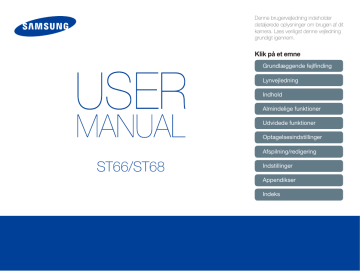
ST66/ST68
Denne brugervejledning indeholder detaljerede oplysninger om brugen af dit kamera. Læs venligst denne vejledning grundigt igennem.
Klik på et emne
Grundlæggende fejlfinding
Lynvejledning
Indhold
Almindelige funktioner
Udvidede funktioner
Optagelsesindstillinger
Afspilning/redigering
Indstillinger
Appendikser
Indeks
Oplysninger om sundhed og sikkerhed
Overhold altid følgende forholdsregler og tip om brug af kameraet for at undgå farlige situationer og for at sikre optimal ydelse af dit kamera.
Advarsel
– Situationer, der kan føre til personskade
Du må ikke adskille eller forsøge at reparere dit kamera.
Dette kan medføre elektrisk stød eller beskadige kameraet.
Brug ikke kameraet i nærheden af brandfarlige eller eksplosive gasser eller væsker.
Dette kan medføre brand eller eksplosion.
Isæt ikke brandfarlige materialer i kameraet, og opbevar ikke sådanne materialer tæt på kameraet.
Dette kan medføre brand eller elektrisk stød.
Rør ikke ved kameraet med våde hænder.
Dette kan medføre elektrisk stød.
Undgå skader på motivets øjne.
Brug ikke blitzen tæt på mennesker eller dyr (tættere end 1 m).
Hvis du bruger blitzen for tæt på motivets øjne, kan det give midlertidige eller varige skader på synet.
Opbevar dit kamera utilgængeligt for små børn og kæledyr.
Opbevar kameraet og dets tilbehør utilgængeligt for små børn og dyr. Små dele kan blokere luftvejene og forårsage alvorlig skade, hvis de sluges. Bevægelige dele og tilbehør kan også udgøre fysiske farer.
Kameraet må ikke udsættes for direkte sollys eller høje temperaturer i længere perioder.
Længere tids udsættelse for direkte sollys eller ekstreme temperaturer kan forårsage permanent beskadigelse af de indvendige komponenter i kameraet.
Undgå at tildække kameraet eller opladeren med tæpper eller tøj.
Kameraet kan blive overophedet. Det kan ødelægge kameraet eller medføre brand.
Rør ikke ved strømforsyningskablet, og gå ikke tæt på opladeren under tordenvejr.
Dette kan medføre elektrisk stød.
Kommer der væsker eller fremmede genstande ind i dit kamera, skal du med det samme frakoble alle strømkilder, som f.eks. batteriet eller opladeren, og derefter kontakte et Samsung servicecenter.
1
Oplysninger om sundhed og sikkerhed
Forsigtig
– Situationer, der kan beskadige dit kamera eller andet udstyr
Fjern batterierne fra dit kamera, hvis det skal opbevares i en længere periode.
Installerede batterier kan lække eller ruste med tidens gang, hvilket kan beskadige dit kamera alvorligt.
Som erstatningsbatterier må der kun anvendes originale
Lithium-ion batterier, der er anbefalet af producenten. Du må ikke beskadige eller overophede batteriet.
Dette kan medføre brand eller personskader.
Brug kun batterier, opladere, kabler og tilbehør, der er godkendt af Samsung.
•
Batterier, opladere, kabler eller tilbehør, der ikke er godkendt, kan medføre, at batterierne eksploderer, beskadiger dit kamera eller medfører personskader.
•
Samsung er ikke ansvarlig for skader eller kvæstelser, der skyldes batterier, opladere, kabler eller tilbehør, der ikke er godkendt.
Brug ikke batterierne til formål, de ikke er beregnet til.
Dette kan medføre brand eller elektrisk stød.
Rør ikke ved blitzen, når den affyres.
Blitzen er meget varm, når den affyres, og kan brænde din hud.
Når du bruger opladeren, skal du slukke for kameraet inden du fjerner opladerkablet fra kameraet.
Hvis du ikke gør dette, kan det forårsage brand eller elektrisk stød.
Tag opladeren ud af stikkontakten, når den ikke bruges.
Hvis du ikke gør dette, kan det forårsage brand eller elektrisk stød.
Der må ikke anvendes et beskadiget strømforsyningskabel, et
ødelagt stik eller en løs stikkontakt, når batterierne skal oplades.
Dette kan medføre brand eller elektrisk stød.
Vekselstrømsopladeren må ikke komme i kontakt med +/- terminalerne på batteriet.
Dette kan forårsage brand eller elektrisk stød.
Brug ikke kraft mod kameraets dele, og anvend ikke tryk på kameraet.
Dette kan få kameraet til at fungere forkert.
2
Oplysninger om sundhed og sikkerhed
Vær forsigtig, når du tilslutter kabler eller adaptere og sætter batterier og hukommelseskort i.
Hvis du sætter stik i med magt, tilslutter kablerne forkert eller sætter batterier og hukommelseskort forkert i, kan du beskadige porte, stik og tilbehør.
Hold kort med magnetstriber borte fra kameraetuiet.
Informationer, der er gemt på kortet, kan blive beskadiget eller slettet.
Brug aldrig en defekt oplader, et defekt batteri eller et defekt hukommelseskort.
Dette kan medføre elektrisk stød, funktionsfejl i kameraet eller medføre brand.
Kontrollér, at kameraet fungerer korrekt, før du tager det i brug.
Producenten kan ikke gøres ansvarlig for noget som helst tab af filer eller anden skade, der er forårsaget af funktionsfejl eller forkert brug af kameraet.
Du skal sætte den lille ende af USB-kablet i dit kamera.
Hvis kablet sættes modsat i, kan dette ødelægge dine filer.
Producenten er ikke ansvarlig for nogen form for tab af data.
3
Oplysninger om ophavsret
•
Microsoft Windows og Windows-logoet er registrerede varemærker tilhørende Microsoft Corporation.
•
Mac er et registreret varemærke tilhørende Apple
Corporation.
• microSD™ og microSDHC™ er registrerede varemærker tilhørende SD Association.
•
Varemærker og varenavne i denne vejledning indehaves af disses respektive ejere.
•
Kameraspecifikationerne eller indholdet i denne vejledning kan ændres uden varsel pga. opgradering af kamerafunktioner.
•
Brug dette kamera ansvarligt, og efterlev alle love og bestemmelser vedr. dets brug.
•
Du må ikke genbruge eller distribuere nogen dele af denne vejledning uden forudgående tilladelse.
Hovedtræk af brugervejledningen
Almindelige funktioner
Lær om dit kameras udseende, ikoner og de almindelige funktioner til at tage billeder.
Udvidede funktioner
Lær at tage et billede og optage en video ved at vælge en tilstand.
Optagelsesindstillinger
Lær at indstille funktionerne i Optagelsestilstand.
Afspilning/redigering
Lær at afspille billeder eller videoer og redigere billeder.
Du kan også lære, hvordan du forbinder kameraet til din computer, fotoprinter eller dit tv.
Indstillinger
Der henvises til indstillingerne for konfiguration af dit kameras indstillinger.
Appendikser
Få informationer om fejlmeddelelser, specifikationer og vedligeholdelse.
4
Indikatorer i denne vejledning
Optagelsestilstand
Smart Auto
Program
Levende panorama
PIP
Scene
Film
Indikator
S p
N d s v
Ikoner for Optagelsestilstand
Disse ikoner vises i teksten, når en funktion er tilgængelig i en tilstand. Se eksemplet herunder.
Bemærk: Tilstanden s
understøtter muligvis ikke funktioner for alle scener.
F.eks.:
Tilgængelig i tilstandene Program og Film
Ikonerne i denne vejledning
Ikon
[ ]
( )
*
Funktion
Flere oplysninger
Sikkerhedsadvarsler og forholdsregler
Kameraknapper. F.eks. vises udløserknappen som
[
Udløser
].
Sidetal for relaterede oplysninger
Rækkefølgen af funktioner eller menuer, som du skal vælge for at udføre et trin, f.eks.: Vælg a
Billedstørrelse
(repræsenerer Vælg a
, og vælg så
Billedstørrelse
).
Kommentar
5
Begreberne i denne vejledning
At trykke på lukkeren
•
Tryk [
Udløser
] halvt ned: tryk udløseren halvt ned
•
Tryk på [
Udløser
]: tryk udløseren helt ned
Eksponering (lysstyrke)
Den mængde lys, der kommer ind i kameraet, bestemmer eksponeringen. Du kan ændre eksponeringen via lukkerhastighed,
blændeværdi og ISO-følsomhed. Ved at ændre eksponeringen kan du gøre dine billeder mørkere eller lysere.
Tryk halvt ned på [
Udløser
] Tryk på [
Udløser
]
Motiv, baggrund og komposition
•
Motiv
: en scenes primære element, f.eks. en person, et dyr eller en genstand.
•
Baggrund
: genstandene omkring motivet.
•
Komposition
: kombinationen af et motiv og en baggrund.
Baggrund
Komposition
Motiv
S
Normal eksponering
S
Overeksponering (for lyst)
6
Grundlæggende fejlfinding
Lær at løse almindelige problemer ved at indstille optagemuligheder.
Motivets øjne er røde.
Dette skyldes en refleksion fra kameraets blitz.
•
Indstil blitzen til
Rød-øje
eller
Rødøje-fix
•
Hvis billedet allerede er taget, skal du vælge
Rødøje-fix
Der er støvpletter på billederne.
Hvis der er støvpartikler i luften, kan du få dem med på dine billeder, når du bruger blitz.
•
Sluk for blitzen, eller undgå at tage billeder i støvede omgivelser.
•
Angiv indstillinger for ISO-følsomhed. (s. 54)
Billederne er slørede.
Der kan forekomme sløring, hvis du tager billeder i omgivelser med begrænset lys, eller hvis kameraet holdes forkert. Brug funktionen DIS-funktionen, eller tryk [
Udløser
] halvt ned for at sikre, at motivet er i
Billederne er slørede ved natoptagelser.
Motiverne er for mørke pga. modlys.
Når kameraet forsøger at lukke mere lys ind, bliver udløseren langsommere. Dette kan gøre det vanskeligt at holde kameraet stille længe nok til at tage et tydeligt billede, og det kan resultere i
•
• kamerarystelser.
•
Vælg
Nat
i tilstanden s
•
Angiv indstillinger for ISO-følsomhed. (s. 54)
Brug et stativ til at forhindre kamerarystelser.
Når lyskilden befinder sig bag motivet, eller der er stor kontrast mellem de lyse og de mørke områder, kan motivet virke for mørkt.
•
Undgå at optage mod solen.
•
•
Vælg
Modlys
i tilstanden s
Indstil blitzen til
Fill-in
•
•
•
Sæt indstillingen Balance for autokontrast (ACB). (s. 64)
Indstil måleren til
Punkt
, hvis der er et motiv i midten af rammen. (s. 65)
7
Lynvejledning
Optagelse af billeder af personer
• d
-tilstand f
• s
-tilstand > Skønhedsportræt
• s
-tilstand > Intelligent portræt f
f
•
Rød-øje/Rødøje-fix
(for at undgå eller korrigere røde øjne) f
•
Ansigtsgenkendelse f
•
Selvportræt f
Sådan justerer du eksponering
(lysstyrke)
•
ISO-følsomhed
(for at justere lysfølsomheden) f
•
EV (for at justere eksponeringen) f
•
ACB (for at kompensere for motiver i lyse omgivelser) f
•
Måling f
•
AEB (for at tage 3 billeder af samme motiv med forskellig eksponering) f
Tag billeder om natten eller i mørket
• s
-tilstand > Nat, Solnedg., Daggry
•
Blitzindstillinger f
f
•
ISO-følsomhed
(for at justere lysfølsomheden) f
Tag billeder med bevægelse
•
Serie, Bevægelse f
Optagelse af billeder af tekst, insekter eller blomster
• s
-tilstand Tekst f
•
Makro f
Optagelse af fotos af landskaber
•
N
-tilstand f
• s
-tilstand > Landskab f
Anvendelse af effekter på billeder
• s
-tilstand > Magisk ramme
• s
-tilstand > Sjovt ansigt f
f
•
Smartfilter-effekter f
•
Tilpas billede (for at justere Kontrast, Skarphed eller Mætning) f
Reduktion af kamerarystelser
•
Digital billedstabilisering (DIS) f
•
Visning af filer efter kategori i
Smart album f
•
Visning af billeder som miniaturebilleder f
•
Sletning af alle filer på hukommelseskortet f
•
Visning af filer som et diasshow f
•
Visning af filer på et tv f
•
Forbind kameraet til en computer f
•
Indstilling af lyd og lydstyrke f
•
Justering af skærmens lysstyrke f
•
Skift af sprog f
•
Indstilling af dato og klokkeslæt f
•
Før du kontakter et servicecenter f
8
Indhold
Almindelige funktioner
..................................................... 12
Udpakning ................................................................... 13
Kameraets udseende .................................................. 14
Isætning af batteri og hukommelseskort .................... 17
Sådan oplader du batteriet og tænder kameraet ....... 18
Opladning af batteriet
.................................................. 18
Sådan tænder du kameraet
........................................ 18
Den første opsætning .................................................. 19
Lær om ikoner ............................................................. 21
Valg af indstillinger eller menuer .................................. 22
Brug af [MENU]
.......................................................... 22
Brug af [Fn]
................................................................ 24
Indstilling af skærm og lyd .......................................... 25
Indstilling af visningstypen
............................................ 25
Indstilling af lyden
....................................................... 25
Optagelse af billeder ................................................... 26
Zoome
...................................................................... 27
Sådan reducerer du kameraets rystelser (DIS)
Tips til at få klarere billeder .......................................... 30
Udvidede funktioner
......................................................... 32
Brug af tilstanden Smart Auto ..................................... 33
Brug af tilstanden Program ......................................... 35
Brug af tilstanden Levende panorama ........................ 36
Brug af tilstanden PIP .................................................. 38
Brug af scenetilstanden .............................................. 39
Brug af tilstanden Magisk ramme
................................. 40
Brug af tilstanden Skønhedsportræt
............................. 41
Brug af tilstanden Intelligent portræt
.............................. 42
Brug af tilstanden Sjovt ansigt
...................................... 43
Brug af tilstanden Nat
................................................. 44
Brug af tilstanden Film ................................................ 45
Sådan bruger du tilstanden Smart-scene-optagelse
9
Indhold
Optagelsesindstillinger
..................................................... 48
Valg af opløsning og kvalitet ....................................... 49
Valg af opløsning
........................................................ 49
Valg af en billedkvalitet
................................................ 50
Brug af selvudløseren .................................................. 51
Sådan tager du billeder i mørke .................................. 52
Undgå røde øjne
........................................................ 52
Sådan bruger du blitzen
.............................................. 52
Justering af ISO-følsomheden
..................................... 54
Ændring af kameraets fokus ....................................... 55
Brug af makro
............................................................ 55
Brug af auto-fokus
...................................................... 55
Brug af automatisk sporingsfokus
................................ 56
Justering af fokusområdet
........................................... 57
Brug af ansigtsgenkendelse ........................................ 58
Ansigtsgenkendelse
................................................... 58
Sådan tager du et selvportræt
..................................... 59
Sådan tager du et billede med smil
.............................. 59
Registrering af øjeblinkning
.......................................... 60
Brug af Smart ansigtsregistrering
................................. 60
Registrering af ansigter som favoritter (My Star)
Justering af lysstyrke og farve .................................... 63
Manuel justering af eksponering (EV)
............................ 63
Kompensering for baggrundsbelysning (ACB)
Ændring af målefunktionen
.......................................... 65
Valg af en hvidbalanceindstilling
................................... 66
Brug af billedserie ........................................................ 68
Anvendelse af effekter/justering af billeder ................. 69
Anvendelse af Smartfilter-effekter
................................. 69
Justering af billeder
..................................................... 71
10
Indhold
Afspilning/redigering
........................................................ 72
Visning af billeder eller videoer i
Afspilningstilstanden ................................................... 73
Start af Afspilningstilstanden
........................................ 73
Visning af billeder
........................................................ 79
Afspilning af et videoklip
.............................................. 81
Redigering af et billede ................................................ 83
Ændring af billedstørrelse
............................................ 83
Rotation af et billede
................................................... 83
Oprettelse af et nærbillede
.......................................... 84
Anvendelse af Smartfilter-effekter
................................. 84
Justering af dine billeder
.............................................. 85
Oprettelse af udskriftsordre (DPOF)
.............................. 87
Visning af filer på et tv ................................................. 89
Overførsel af filer til din Windows-computer .............. 90
Overførsel af filer med Intelli-studio
............................... 91
Overførsel af filer ved at tilslutte kameraet som ekstern harddisk
.................................................................... 93
Sådan frakobles kameraet (Windows XP)
Overførsel af filer til din Mac-computer ...................... 95
Udskrivning af billeder med en
PictBridge-fotoprinter .................................................. 96
Indstillinger
........................................................................ 97
Menuen Indstillinger .................................................... 98
Aktivering af indstillingsmenuen
.................................... 98
Lyd
........................................................................... 99
Skærm
...................................................................... 99
Indstillinger
............................................................... 100
Appendikser
.................................................................... 103
Fejlmeddelelser ......................................................... 104
Vedligeholdelse af kameraet ..................................... 105
Rengøring af dit kamera
............................................ 105
Brug af eller opbevaring af kameraet
.......................... 106
Om hukommelseskort
.............................................. 107
Om batteriet
............................................................. 110
Før du kontakter et servicecenter ............................. 114
Specifikationer for kameraet ..................................... 117
Ordliste ...................................................................... 121
Indeks ........................................................................ 126
11
Almindelige funktioner
Lær om dit kameras udseende, ikoner og de almindelige funktioner til at tage billeder.
Udpakning
Kameraets udseende
Isætning af batteri og hukommelseskort
Sådan oplader du batteriet og tænder kameraet
Opladning af batteriet …………………… 18
Sådan tænder du kameraet ……………… 18
Den første opsætning
Lær om ikoner
Valg af indstillinger eller menuer
Indstilling af skærm og lyd
Indstilling af visningstypen ………………… 25
Indstilling af lyden ………………………… 25
Optagelse af billeder
Sådan reducerer du kameraets rystelser
Tips til at få klarere billeder
Udpakning
Følgende elementer findes i din produktemballage.
Kamera
Genopladeligt batteri
Hurtigstart
Valgfrit tilbehør
AC-adapter/
USB-kabel
Kameraetui A/V-kabel
Håndledsrem
Almindelige funktioner
13
Batterioplader Hukommelseskort/
Adapter til hukommelseskort
•
Illustrationerne kan se lidt anderledes ud end det tilbehør, der leveres sammen med dit kamera.
•
Du kan købe tilbehør hos en forhandler eller hos et Samsung servicecenter. Samsung er ikke ansvarlig for noget problem, der er forårsaget ved brug af ikke-godkendt tilbehør.
Kameraets udseende
Før du begynder at bruge kameraet, bør du gøre dig bekendt med kameraets dele og funktioner.
Mikrofon
Udløser
Power-knap
Blitz
Højtaler
AF-hjælpelys/selvudløserlampe
Objektiv
Stativgevind
Låg til batterirum
Isæt et hukommelseskort og batteri
Almindelige funktioner
14
USB- og A/V-port
Accepterer USB-kabel og A/V-kabel
Kameraets udseende
Statuslampe
•
Blinker
: Når kameraet gemmer et foto eller en video, læses af en computer eller en printer, når billedet er ude af fokus, eller der er et problem med opladning af
• batteriet
Lyser konstant
: Når kameraet er sluttet til en computer, ved opladning af batteriet, eller når billedet er i fokus
Skærm
Knapper
(s. 16)
Zoom-knap
•
I Optagelsestilstand
: Zoomer ind
• eller ud
I Afspilningstilstand
: Zoomer ind på en del af et billede, viser filer som miniaturebilleder eller justerer lydstyrken
Montering af håndledsremmen y x
Almindelige funktioner
15
Kameraets udseende
Knapper
Knap Beskrivelse
Gør det muligt at åbne indstillinger eller menuer.
Valg af Optagelsestilstand.
Tilstand Beskrivelse
S
Smart Auto
: Tag et billede med en scene- tilstand valgt automatisk af kameraet.
p
N
Program
: Tag et billede med indstillinger, som du har angivet manuelt.
Levende panorama
: Optag og kombiner en række fotos for at oprette et panoramabillede.
d
PIP
: Tag eller vælg et baggrundsbillede i fuld størrelse, og indsæt derefter et mindre billede i forgrunden for at skabe et sammensat billede.
s
Scene
: Tager et billede med foruddefinerede indstillinger til en særlig scene.
v
Film
: Optag en video.
Knap Beskrivelse
Almindelige funktioner Andre funktioner
D
Ændrer skærmindstillingen.
Flyt op.
c
Ændrer makroindstillingen.
Flyt ned.
F
Ændrer blitzindstillingen.
t
Ændrer timerindstillingen.
Flyt til venstre.
Flyt til højre.
Gør det muligt at bekræfte den markerede indstilling eller menu.
Gør det muligt at skifte til Afspilningstilstand.
•
Gør det muligt at få adgang til indstillinger i
Optagelsestilstand.
•
Gør det muligt at slette filer i Afspilningstilstand.
Almindelige funktioner
16
Isætning af batteri og hukommelseskort
Lær at isætte batteriet og et hukommelseskort (medfølger ikke) i dit kamera.
Udtagning af batteri og hukommelseskort
Tryk forsigtigt, til kortet går fri af kameraet, og træk det ud af
åbningen.
Hukommelseskort
Sæt et hukommelseskort i, så de guldfarvede kontakter vender opad.
Hukommelseskort
Genopladeligt batteri
Sæt batteriet i med Samsunglogoet opad.
Batterilås
Skub låsen opad for at frigøre batteriet.
Genopladeligt batteri
Du kan anvende den interne hukommelse til midlertidig lagring, hvis der ikke er isat et hukommelseskort.
Almindelige funktioner
17
Sådan oplader du batteriet og tænder kameraet
Opladning af batteriet
Før du bruger kameraet for første gang, skal du oplade batteriet.
Sæt den smalle ende af USB-kablet i dit kamera, og sæt derefter den anden ende af USB-kablet i vekselstrømsadapteren.
Sådan tænder du kameraet
Tryk på [
POWER
] for at tænde eller slukke kameraet.
•
Skærmbilledet for første opsætning vil blive vist, når du tænder for kameraet første gang. (s. 19)
Statuslampe
•
•
•
Rødt lys tændt
Rødt lys slukket
Rødt lys blinker
: Opladning
: Fuldt opladet
: Fejl
Sådan tænder du for dit kamera i Afspilningstilstand
Tryk på [
P
]. Kameraet tændes og aktiverer omgående
Afspilningstilstanden.
Brug kun den vekselstrømsadapter og det USB-kabel, der fulgte med dit kamera. Hvis du bruger en anden vekselstrømsadapter (som f.eks. SAC-48), oplades eller fungerer kamerabatteriet måske ikke korrekt.
Almindelige funktioner
18
Hvis du tænder kameraet ved at trykke på [
P
] og holde den nede, indtil statuslampen blinker, afgiver kameraet ingen lyde.
Den første opsætning
Når du første gang tænder for dit kamera, vises skærmbilledet til første opsætning. Følg trinnene for at konfigurere kameraets grundlæggende indstillinger.
1
Tryk på [ t
] for at vælge
Language
, og tryk derefter på
[ t
] eller [ o
].
4
Tryk på [
F
/ t
] for at vælge en tidszone, og tryk derefter på [ o
].
•
Tryk på [
D
] for at indstille sommertid.
Tidszone
London
[GMT +00:00] 2012/01/01 12:00PM
Tilbage DST
2
Tryk på [
D
/ c
] for at vælge sprog, og tryk derefter på [ o
].
3
Tryk på [
D
/ c
] for at vælge
Tidszone
, og tryk derefter på [ t
] eller [ o
].
Almindelige funktioner
19
Den første opsætning
5
Tryk på [
D
/ c
] for at vælge
Dato/tidsindstilling
, og tryk derefter på [ t
] eller [ o
].
Tidszone
Dato/tidsindstilling
Type dato
Dansk
London
ÅÅÅÅ MM DD
Tilbage Indstil
•
Skærmen kan variere afhængigt af det valgte sprog.
6
Tryk på [
F
/ t
] for at vælge et emne.
7
Tryk på [
D
/ c
] for at indstille dato og klokkeslæt, og tryk derefter på [ o
].
8
Tryk på [
D
/ c
] for at vælge
Type dato
, og tryk derefter på [ t
] eller [ o
].
9
Tryk på [
D
/ c
] for at vælge en datotype, og tryk derefter på [ o
].
Tidszone
Dato/tidsindstilling
Type dato
Dansk
London
ÅÅÅÅ/MM/DD
MM/DD/ÅÅÅÅ
DD/MM/ÅÅÅÅ
Tilbage Indstil
•
Standard datotype kan variere afhængigt af det valgte sprog.
10
Tryk på [ m
] for at skifte til Optagelsestilstand.
Almindelige funktioner
20
Lær om ikoner
De ikoner, kameraet viser, ændres afhængigt af den valgte tilstand eller de indstillede funktioner.
1
2
1
Optageinformation
Ikon Beskrivelse
Tilgængeligt antal billeder
Hukommelseskort ikke isat
(intern hukommelse)
Hukommelseskort isat
•
•
•
: Fuldt opladet
: Delvist opladet
: Tomt (Genoplad)
Tilgængelig optagelsestid
Ramme for auto-fokus
Kamerarystelser
3
Ikon Beskrivelse
Billedopløsning når Intelli-zoom er aktiv
Zoom-indikator
Zoom-forhold
Aktuel tid og dato
2
Optage indstillinger (højre)
Ikon Beskrivelse
Billedopløsning
Videoopløsning
Billedhastighed
Billedkvalitet
Måling
Blitz
Timer
Auto-fokus
Ansigtsgenkendelse
3
Optageindstillinger (venstre)
Ikon Beskrivelse
Motiver som bevæger sig
Optagelsestilstand
Blændeværdi og udløserhastighed
Langtidsudløser
EV (Eksponeringsværdi)
Hvidbalance
Ansigtstone
Retouchering
ISO-følsomhed
Smartfilter
Billedjustering (kontrast, skarphed og mætning)
Live-lyd til
Serieindstilling
Digital billedstabilisering (DIS)
Almindelige funktioner
21
Valg af indstillinger eller menuer
For at vælge en indstilling eller en menu: Tryk på [ m
] eller [ f
].
Brug af [MENU]
For at vælge indstillinger. tryk på [ m
] og tryk derefter på
[
D
/ c
/
F
/ t
] or [ o
].
1
I Optagelsestilstand: Tryk på [ m
].
2
Vælg en indstilling eller en menu.
•
•
Tryk på [
D
] eller [ c
] for at gå op eller ned.
Tryk på [
F
] eller [ t
] for at gå til venstre eller til højre.
Gå til forrige menu
Tryk på [ m
] for at gå tilbage til den forrige menu.
Tryk halvt ned på [
Udløser
] for at vende tilbage til Optagelsestilstand.
3
Tryk på [ o
] for at bekræfte den markerede indstilling eller menu.
Almindelige funktioner
22
Valg af indstillinger eller menuer
Sådan vælger du f.eks. en hvidbalanceindstilling i programtilstand:
1
I Optagelsestilstand: Tryk på [
M
].
2
Vælg p
.
3
Tryk på [ m
].
Tagning
Lyd
Skærm
Indstillinger
Afslut
Billedstørrelse
Kvalitet
EV
ISO
Hvidbalance
Smartfilter
Ansigtsgenkendelse
Skift
4
Tryk på [
D
/ c
] for at vælge a
og tryk derefter på
[ t
] eller [ o
].
5
Tryk på [
D
/ c
] for at vælge
Hvidbalance
og tryk derefter på [ t
] eller [ o
].
Afslut
Billedstørrelse
Kvalitet
EV
ISO
Hvidbalance
Smartfilter
Ansigtsgenkendelse
Tilbage
6
Tryk på [
F
/ t
] for at vælge hvidbalanceindstilling.
Dagslys
Tilbage Flyt
7
Tryk på [ o
] for at gemme dine indstillinger.
Almindelige funktioner
23
Valg af indstillinger eller menuer
Brug af [Fn]
Der er adgang til optagefunktionerne ved at trykke på [ f
], men visse funktioner er ikke tilgængelige.
Sådan vælger du f.eks. en hvidbalanceindstilling i programtilstand:
1
I Optagelsestilstand: Tryk på [
M
].
2
Vælg p
.
3
Tryk på [ f
].
Billedstørrelse
Afslut Flyt
4
Tryk på [
D
/ c
] for at scrolle til .
Hvidbalance
Afslut Flyt
5
Tryk på [
F
/ t
] for at vælge en hvidbalanceindstilling.
Dagslys
Afslut Flyt
6
Tryk på [ o
] for at gemme dine indstillinger.
Almindelige funktioner
24
Indstilling af skærm og lyd
Lær at ændre de grundlæggende visningsinformationer og lydindstillinger.
Indstilling af visningstypen
Du kan vælge en visningstype for Optagelses- eller
Afspilningstilstanden. Hver type viser forskellige Optagelses- eller
Afspilningsoplysninger. Se tabellen herunder.
Vis alle billedoplysningar
Indstilling af lyden
Indstil den lyd, kameraet udsender, når du udfører funktioner.
1
I Optagelses- eller Afspilningstilstand: Tryk på [ m
].
2
Vælg
O
Lydeffekt
.
3
Vælg en funktion.
Mulighed
Fra
Beskrivelse
Kameraet vil ikke komme med en lyd.
1/2/3
Kameraet vil komme med en lyd.
Tryk flere gange på [
D
] for at skifte visningstypen.
Tilstand
Optagelse
Afspilning
Visningstype
•
Skjul alle oplysninger vedrørende optagelsesindstillinger.
•
Vis alle oplysninger vedrørende optagelsesindstillinger.
•
•
Skjul alle oplysninger om den aktuelle fil.
Vis oplysninger om den aktuelle fil undtaget optagelsesindstillingerne.
•
Vis alle oplysninger om den aktuelle fil.
Almindelige funktioner
25
Optagelse af billeder
Lær, hvordan du nemt og hurtigt tager billeder i tilstanden Smart Auto.
1
I Optagelsestilstand: Tryk på [
M
].
2
Vælg
S
.
3
Find dit motiv i rammen.
4
Tryk halvt ned på [
Udløser
] for at fokusere.
•
En grøn ramme betyder, at motivet er i fokus.
•
En rød ramme betyder, at motivet er ude af fokus.
5
Tryk på [
Udløser
] for at tage et billede.
6
Tryk på [
P
] for at vise det optagede foto.
•
For at slette fotoet: Tryk på [ f
], og vælg derefter
Ja
.
7
Tryk på [
P
] for at vende tilbage til Optagelsestilstand.
Se side 30 for at få tip til at få mere klare billeder.
Almindelige funktioner
26
Optagelse af billeder
Zoome
Du kan tage nærbilleder ved at justere zoomfunktionen.
Zoom-forhold
Zoom ind
Zoom ud
•
Jo mere du roterer zoomknappen, desto hurtigere zoomer kameraet ind eller ud.
•
Når du drejer zoomknappen, ændres zoomforholdet på skærmen måske uensartet.
Digital zoom
p s
Den digitale zoom understøttes som standard i Optagelsestilstand.
Hvis du zoomer ind på et motiv i Optagelsestilstand, og zoomindikatoren er i det digitale område, så anvender dit kamera digital zoom. Ved at bruge både den 5X optiske zoom og den 5X digitale zoom kan du zoome ind op til 25 gange.
Optisk område
Zoom-indikator
Digitalt område
•
Digital zoom er ikke tilgængelig med Smartfilter-effekten eller med indstillingen Sporing af.
•
Hvis du tager et billede med digital zoom, bliver billedkvaliteten muligvis lavere end normalt.
Almindelige funktioner
27
Optagelse af billeder
Intelli-zoom
p s
Hvis zoom-indikatoren er i Intelli-området, bruger kameraet funktionen Intelli-zoom. Billedopløsningen varierer i forhold til zoom-værdien, når du bruger Intelli-zoom. Ved at bruge både den optiske zoom og den intelligente zoom kan du zoome ind op til
10 gange.
Billedopløsning når
Intelli-zoom er aktiv
Optisk område
Zoom-indikator
Intelli-område
•
Intelli-zoom er ikke tilgængelig med Smartfilter-effekten eller funktionen
Sporing af.
•
Intelli-zoom hjælper dig med at tage et billede med mindre kvalitetsforringelse end den digitale zoom. Men billedkvaliteten kan blive lavere, end når du anvender den optiske zoom.
•
Intelli-zoom er kun tilgængelig, når du indstiller et 4:3-sideforhold. Hvis du angiver et andet sideforhold med Intelli-zoom til, slås Intelli-zoom automatisk fra.
Indstilling af Intelli-zoom
1
I Optagelsestilstand: Tryk på [
m
].
2
Vælg
a
Intelli Zoom
.
3
Vælg en funktion.
Ikon
Beskrivelse
Fra
: Intelli-zoom er deaktiveret.
Til
: Intelli-zoom er aktiveret.
Almindelige funktioner
28
Optagelse af billeder
Sådan reducerer du kameraets rystelser
(DIS)
p s
Gør det muligt at reducere kamerarystelser digitalt i optagetilstand.
S
Før korrektion
S
Efter korrektion
1
I Optagelsestilstand: Tryk på [ m
].
2
Vælg a
DIS
.
3
Vælg en funktion.
Ikon Beskrivelse
Fra
: DIS er deaktiveret.
Til
: DIS er aktiveret.
•
DIS fungerer muligvis ikke korrekt i følgende situationer:
- når du flytter kameraet for at følge et motiv i bevægelse
- når du bruger den digitale zoom
- når der er for meget kamerarystelse
- når lukkerhastigheden er for langsom (f.eks. når du tager billeder om natten)
- når batteriet snart er opbrugt
- når du tager et nærbillede
•
Hvis du bruger DIS-funktionen med et kamerastativ, kan billederne blive slørede på grund af vibrationerne fra DIS-sensoren. Deaktivér
DIS-funktionen, når du bruger et kamerastativ.
•
Hvis kameraet udsættes for slag eller stød, kan skærmen blive sløret.
Hvis dette sker, så sluk for kameraet, og tænd det herefter igen.
•
DIS-funktionen er ikke tilgængelig, når du angiver indstillinger for burst-fotos.
Almindelige funktioner
29
Tips til at få klarere billeder
Hold dit kamera korrekt
Kontrollér, at der ikke er noget, som blokerer linsen, blitzen eller mikrofonen.
Reducering af kamerarystelser
Vælg digital billedstabilisering for at reducere kamerarystelser. (s. 29)
Når bliver vist
Tryk udløseren halvt ned
Tryk halvt ned på [
Udløser
], og justér fokus. Kameraet justerer automatisk fokussen og eksponeringen.
Kamerarystelser
Kameraet indstiller automatisk blændeværdien og lukkerhastigheden.
Fokusramme
•
Tryk på [
Udløser
] for at tage billedet, hvis fokusrammen er grøn.
•
Juster kompositionen, og tryk halvt ned på [
Udløser
] igen, hvis fokusrammen er rød.
Når du tager billeder i mørke, skal du undgå at indstille blitzen til
Slow sync
eller
Fra
. Blænden forbliver åben i længere tid, og det kan være sværere at holde kameraet roligt længe nok til at tage et tydeligt foto.
•
•
Anvend et stativ, eller brug blitzindstillingen
Angiv indstillinger for ISO-følsomhed. (s. 54)
Almindelige funktioner
30
Fill-in
. (s. 52)
Undgå, at dit motiv kommer ud af fokus
Det kan være svært at holde dit motiv i fokus i følgende situationer:
når der er lille kontrast mellem motivet og baggrunden
(f.eks. når motivets tøj har samme farve som baggrunden)
-
-
-
når lyskilden bag motivet er for kraftig når motivet er skinnende eller reflekterende når motivet indeholder et horisontalt mønster, som f.eks. persienner når motivet ikke befinder sig midt i billedet
•
Når du tager billeder ved lav belysning
Tænd for blitzen.
(s. 52)
•
Hvis motivet bevæger sig hurtigt
Brug funktionen
Serie eller Bevægelse.
(s. 68)
Bruge fokuslåsen
Tryk halvt ned på [
Udløser
] for at fokusere. Når motivet først er i fokus, kan du derefter flytte billedet, så kompositionen
ændres. Når du er klar: Tryk på [
Udløser
] for at tage dit billede.
Almindelige funktioner
31
Udvidede funktioner
Lær at tage et billede og optage en video ved at vælge en tilstand.
Brug af tilstanden Smart Auto
Brug af tilstanden Program
Brug af tilstanden Levende panorama
Brug af tilstanden PIP
Brug af scenetilstanden
Brug af tilstanden Magisk ramme …………………… 40
Brug af tilstanden Skønhedsportræt ………………… 41
Brug af tilstanden Intelligent portræt ………………… 42
Brug af tilstanden Sjovt ansigt ……………………… 43
Brug af tilstanden Nat ……………………………… 44
Brug af tilstanden Film
Smart-scene-optagelse ……………………………… 47
Brug af tilstanden Smart Auto
I tilstanden Smart Auto vil dit kamera automatisk vælge den passende kameraindstilling ud fra den registrerede scenetype. Tilstanden Smart
Auto er nyttig, hvis du ikke kender til kameraets indstillinger for diverse scener.
1
I Optagelsestilstand: Tryk på [
M
].
2
Vælg
S
.
3
Find dit motiv i rammen.
•
Kameraet vælger automatisk en scene. Et ikon for den passende scene vises øverst til venstre på skærmen.
Ikonerne er vist herunder.
Ikon Beskrivelse
Portrætter med modlys
Portrætter
Nærbilleder af genstande
Nærbilleder af tekst
Solnedgange
Skyfri himmel
Skovområder
Nærbilleder af farverige motiver
Kamera er stabiliseret på et stativ (med optagelse i mørke)
Genstande i aktiv bevægelse
Fyrværkeri (ved brug af et stativ)
Ikon Beskrivelse
Landskaber
Scener med lyse, hvide baggrunde
Landskaber om natten
Portrætter om natten
Landskaber med modlys
4
Tryk halvt ned på [
Udløser
] for at fokusere.
5
Tryk på [
Udløser
] for at tage billedet.
Udvidede funktioner
33
Brug af tilstanden Smart Auto
•
Hvis kameraet ikke genkender en relevant scenetilstand, bruger det indstillingerne for tilstanden
S
.
•
Selv om det detekterer et ansigt, kan kameraet muligvis ikke vælge en portrættilstand afhængigt af motivets position eller belysning.
•
Kameraet kan ikke nødvendigvis vælge den korrekte scene afhængigt af optageforholdene, som f.eks. kamerarystelser, belysning og afstand til kameraet.
•
Selv om du bruger et kamerastativ, kan kameraet ikke registrere tilstanden , hvis motivet bevæger sig.
•
I tilstanden
S
forbruger kameraet mere batteristrøm, fordi det ofte
ændrer indstillingerne for at vælge passende scener.
Udvidede funktioner
34
Brug af tilstanden Program
I tilstanden Program kan du indstille forskellige funktioner undtagen lukkerhastighed og blændeværdi, som kameraet indstiller automatisk.
1
I Optagelsestilstand: Tryk på [
M
].
2
Vælg p
.
3
Konfigurér de ønskede indstillinger.
•
Hvis du vil have vist en liste over indstillinger, kan du se
"Optagelsesindstillinger". (s. 48)
4
Justér motivet i rammen, og tryk halvt ned på [
Udløser
] for at fokusere.
5
Tryk på [
Udløser
] for at tage billedet.
Udvidede funktioner
35
Brug af tilstanden Levende panorama
I tilstanden Levende panorama kan du optage en bred panoramisk scene i et enkelt billede. Optag og kombiner en række fotos for at oprette et panoramabillede.
S
Eksempel på optagelse
5
Når [
Udløser
] er trykket ned, skal du langsomt flytte kameraet i den retning, der gør det muligt at optage resten af panoramaet.
•
Når søgeren er justeret til den næste scene, optager kameraet automatisk det næste foto.
1
I Optagelsestilstand: Tryk på [
M
].
2
Vælg
N
.
3
Justér motivet i rammen, og tryk halvt ned på [
Udløser
] for at fokusere.
•
Juster kameraet med længst til venstre eller længst til højre, eller helt foroven eller forneden i den scene, du vil optage.
4
Tryk på og hold [
Udløser
] for at starte optagelse.
6
Slip [
Udløser
], når du er færdig.
•
Når du har optaget alle nødvendige fotos, kombinerer kameraet disse til ét panoramafoto.
Udvidede funktioner
36
Brug af tilstanden Levende panorama
•
For de bedste resultater ved optagelse af panoramafoto skal du undgå:
- at bevæge kameraet for hurtigt eller for langsomt
- at flytte kameraet for lidt til optagelse af det næste billede
- at flytte kameraet med uregelmæssig hastighed
- at ryste kameraet
- at ændre kameraets retning under optagelse af et foto
- at optage på mørke steder
- at optage genstande i bevægelse tæt på
- optageforhold, hvor lysstyrken eller lysets farve ændrer sig
•
Vælger du tilstanden Levende panorama, deaktiveres de digitale og optiske zoomfunktioner. Hvis du vælger Panorama tilstand når linsen er zoomet ind, zoomer kameraet automatisk ud til standard position.
•
I tilstanden Levende panorama er visse optagelsesindstillinger ikke tilgængelige.
•
Kameraet stopper måske optagelse pga. optagelsens komposition eller bevægelse i scenen.
•
For at få optaget hele den sidste scene i komplet form i tilstanden
Levende panorama, skal du bevæge kameraet en anelse ud over det punkt, hvor du ønsker, at scenen skal slutte.
Udvidede funktioner
37
Brug af tilstanden PIP
I tilstanden PIP kan du optage eller vælge et baggrundsbillede i fuld størrelse og derefter indsætte et mindre billede i forgrunden.
1
I Optagelsestilstand: Tryk på [
M
].
2
Vælg d
.
3
Tryk [
Udløser
] halvt ned for at fokusere, og tryk derefter på [
Udløser
] for at tage billedet.
•
Hvis du vil vælge et baggrundsbillede blandt dine gemte billeder, skal du trykke på [ m
] og derefter vælge a
Baggrund
Album
et ønsket billede. Du kan ikke vælge en videofil eller et billede, der er optaget i tilstanden
Levende panorama.
4
Tryk på [ o
] for at angive billedet som et baggrundsbillede.
•
Hvis du vil tage et baggrundsbillede igen, skal du trykke på
[ m
].
6
Tryk på [ o
], og tryk derefter på [
D
/ c
/
F
/ t
] for at
ændre indsættelsesstørrelsen.
7
Tryk på [ o
] for at gemme indstillingen.
8
Tryk [
Udløser
] halvt ned for at fokusere, og tryk derefter på [
Udløser
] for at tage og indsætte et billede.
•
Indsættelsesvinduet vises større, hvis du trykker [
Udløser
] halvt ned, så du kan afgøre, om motivet er i fokus.
9
Hvis du vil have vist det syntetiserede billede, skal du trykke på [
P
].
•
Tryk på [
P
] igen for at vende tilbage til Optagelsestilstand.
•
Når du tager baggrundsbilleder, indstilles opløsningen automatisk til
, og alle de optagne billeder gemmes.
•
De endelige PIP-billeder gemmes som én kombineret fil, og de indsatte billeder gemmes ikke separat.
•
Når et billede indsættes, indstilles opløsningen for den kombinerede fil automatisk til .
•
Den maksimale størrelse på indsættelsesvinduet er 1/4 af skærmen, og formatforholdet forbliver det samme ved ændring af størrelsen.
•
Når du bruger tilstanden PIP, er fokusmulighederne ikke tilgængelige.
Tilbage Flyt
5
Tryk på [ o
], og tryk derefter på [
D
/ c
/
F
/ t
] for at
ændre indsættelsespunktet.
Udvidede funktioner
38
Brug af scenetilstanden
I scenetilstanden kan du tage et billede med foruddefinerede indstillinger for en særlig scene.
1
I Optagelsestilstand: Tryk på [
M
].
2
Vælg s
.
3
Vælg en scene.
Magisk ramme
Skønhedsportræt
Intelligent portræt
Sjovt ansigt
Nat
Landskab
Tekst
Mulighed
Magisk ramme
Beskrivelse
Optag scener med forskellige rammeeffekter.
(s. 40)
Skønhedsportræt
Intelligent portræt
Tag et portræt med funktioner, der skjuler småskavanker i ansigtet. (s. 41)
Udtræk automatisk, og gem nærbilleder af et individuelt motiv i en scene. (s. 42)
Sjovt ansigt
Nat
Tag et billede med sjovt ansigt-effekter. (s. 43)
Optager scener om natten eller under svag belysning (det anbefales at bruge et stativ).
(s. 44)
Mulighed
Landskab
Tekst
Solnedg.
Daggry
Modlys
Strand&sne
Beskrivelse
Tager billeder af opstillede scener og landskaber.
Tager tydelige billeder af tekst fra trykte eller elektroniske dokumenter.
Tager billeder af scener ved solnedgang med naturlige røde og gule farver.
Tager billeder ved solopgang.
Tager billeder af genstande i modlys.
Nedsætter undereksponering af motiver, der skyldes, at sollys reflekteres fra sand eller sne.
•
Hvis du vil ændre en scenetilstand, skal du trykke på [ m
] og derefter vælge s
. Du kan vælge enhver af scenerne på listen.
4
Justér motivet i rammen, og tryk halvt ned på [
Udløser
] for at fokusere.
5
Tryk på [
Udløser
] for at tage billedet.
Udvidede funktioner
39
Brug af scenetilstanden
Brug af tilstanden Magisk ramme
I tilstanden Magisk ramme kan du anvende forskellige rammeeffekter på dine billeder. Faconen og stilen på billederne
ændres i forhold til den ramme, du vælger.
1
I Optagelsestilstand: Tryk på [
M
].
2
Vælg
s
Magisk ramme
.
3
Tryk på [
m
].
4
Vælg
a
Ramme
.
5
Vælg en funktion.
6
Justér motivet i rammen, og tryk halvt ned på [
Udløser
] for at fokusere.
7
Tryk på [
Udløser
] for at tage billedet.
I tilstanden Rammeguide indstilles opløsningen automatisk til .
Udvidede funktioner
40
Brug af scenetilstanden
Brug af tilstanden Skønhedsportræt
I tilstanden Skønhedsportræt kan du tage et portræt med indstillinger, der skjuler mindre skavanker i ansigtet.
1
I Optagelsestilstand: Tryk på [
M
].
2
Vælg s
Skønhedsportræt
.
3
Tryk på [ m
].
4
Vælg a
Ansigtstone
.
5
Vælg en funktion.
•
Forøg f.eks. indstillingen for ansigtstone for at få hud til at virke lysere.
Niveau 2
7
Vælg a
Retouchering
.
8
Vælg en funktion.
•
Øg f.eks. indstillingen for retouchering af ansigt for at skjule skavanker.
Niveau 2
Tilbage Flyt
9
Justér motivet i rammen, og tryk halvt ned på [
Udløser
] for at fokusere.
10
Tryk på [
Udløser
] for at tage billedet.
Når du anvender tilstanden Skønhedsportræt, indstilles fokuseringsafstanden til Auto-makro.
Tilbage
6
Tryk på [ m
].
Flyt
Udvidede funktioner
41
Brug af scenetilstanden
Brug af tilstanden Intelligent portræt
I tilstanden Intelligent portræt kan du udtrække og gemme nærbilleder af et individuelt motiv i en scene. Når kameraet registrerer et ansigt i scenen, forstørres dette automatisk og kameraet beskærer billedet rundt om ansigtet. Kameraet gemmer derefter hele scenen og to nærbilleder som tre særskilte filer.
1
I Optagelsestilstand: Tryk på [
M
].
2
Vælg s
Intelligent portræt
.
3
Justér motivet i rammen, og tryk halvt ned på [
Udløser
] for at fokusere.
4
Tryk på [
Udløser
] for at tage billedet.
•
Det oprindelige billede og 2 beskårne billeder vises på skærmen med det samme og gemmes under på hinanden følgende filnavne.
•
Tilstanden Intelligent portræt gemmer kun det oprindelige billede, hvis:
- der ikke detekteres noget ansigt
- der detekteres mere end 2 ansigter
- det detekterede ansigtsområde er større end et vist forhold
•
Beskårne billeder gemmes med samme formatforhold (16:9) som det originale eller det omvendte formatforhold (9:16).
•
Når du anvender tilstanden Intelligent portræt, indstilles fokuseringsafstanden til Auto-makro.
Udvidede funktioner
42
Brug af scenetilstanden
Brug af tilstanden Sjovt ansigt
I tilstanden Sjovt ansigt kan du forvrænge dit motivs ansigt med sjove effekter.
1
I Optagelsestilstand: Tryk på [
M
].
2
Vælg s
Sjovt ansigt
.
3
Ret kameraet mod motivets ansigt.
•
Kameraet detekterer ansigter med ansigtsdetekteringsfunktionen.
4
Tryk på [ m
].
5
Vælg a
Sjov effekt
en sjov effekt.
•
Du kan gennemse ansigtet med den anvendte effekt på skærmen.
6
Tryk på [ m
].
7
Vælg a
Forvrængningsgrad
.
8
Indstil forvrængningsniveauet.
9
Justér motivet i rammen, og tryk halvt ned på [
Udløser
] for at fokusere.
10
Tryk på [
Udløser
] for at tage billedet.
•
Tilstanden Sjovt ansigt fungerer ikke, hvis kameraet ikke kan detektere et ansigt.
•
Hvis kameraet detekterer 2 eller flere ansigter, bliver effekten kun anvendt på det ansigt, der er tættest på kameraet.
•
Når du bruger tilstanden Funny Face, er mulighederne for fokusafstand ikke tilgængelige.
Næse op
Tilbage Flyt
Udvidede funktioner
43
Brug af scenetilstanden
Brug af tilstanden Nat
I tilstanden Nat kan du bruge en lav udløserhastighed for at forlænge den tid, hvor udløseren står åben. Vælg en højere blændeværdi for at undgå overeksponering.
1
I Optagelsestilstand: Tryk på [
M
].
2
Vælg s
Nat
.
3
Tryk på [ m
].
4
Vælg a
Langtids lukker
.
5
Vælg blændeværdien eller udløserhastigheden.
Blændeværdi
Lukkerhastighed
Langtids lukker
6
Vælg en funktion.
•
Hvis du vælger
AUTO
, justeres blændeværdien eller lukkerhastigheden automatisk.
7
Justér motivet i rammen, og tryk halvt ned på [
Udløser
] for at fokusere.
8
Tryk på [
Udløser
] for at tage billedet.
•
Anvend et stativ, så du undgår slørede billeder.
•
Når du bruger tilstanden Nat, er fokusmulighederne ikke tilgængelige.
Tilbage
Flyt
Udvidede funktioner
44
Brug af tilstanden Film
I tilstanden Film kan du optage HD-videoer med en længde på op til 20 minutter. Kameraet gemmer optagede videoer som MJPEG-filer.
•
Ikke alle hukommelseskort understøtter optagelse i HD-kvalitet. Hvis kortet ikke gør, skal du angive en lavere opløsning.
•
Hukommelseskort med lave skrivehastigheder understøtter ikke videoer med høj opløsning. For at optage videoer med høj opløsning skal du bruge hukommelseskort med hurtigere skrivehastigheder.
•
Hvis du anvender zoomfunktionen under optagelse af en video, optager kameraet måske støj fra den arbejdende zoom. For at formindske zoomstøjen kan du bruge funktionen Live-lyd. Se trin 7 og 8 herunder.
1
I Optagelsestilstand: Tryk på [
M
].
2
Vælg v
.
3
Tryk på [ m
].
4
Vælg v
Billedhastighed
.
5
Vælg en billedhastighed (antal billeder pr. sekund).
•
Når billedhastigheden forøges, vil bevægelserne se mere naturlige ud, men filstørrelsen bliver også større.
6
Tryk på [ m
].
7
Vælg v
Live-lyd
.
8
Vælg en funktion.
Ikon Beskrivelse
Live-lyd til
: Aktiver funktionen Live-lyd for at reducere zoomstøjen.
Live-lyd fra
: Deaktiver funktionen Live-lyd for at reducere zoomstøjen.
Mute
: Optager ikke lyde.
•
Bloker ikke mikrofonen, når du bruger funktionen Live-lyd.
•
Optagelser foretaget med Live-lyd kan være forskellige fra faktiske lyde.
Udvidede funktioner
45
Brug af tilstanden Film
9
Konfigurér de ønskede indstillinger.
•
Hvis du vil have vist en liste over indstillinger, kan du se
"Optagelsesindstillinger". (s. 48)
10
Tryk på [
Udløser
] for at starte optagelsen.
11
Tryk på [
Udløser
] for at stoppe optagelsen.
Hold pause i optagelse
Med kameraet kan du midlertidigt stoppe en videooptagelse. Med denne funktion kan du optage separate scener som en enkelt video.
Stop Optage
•
•
Tryk på [ o
] for at stoppe en igangværende optagelse.
Tryk på [ o
] for at fortsætte optagelsen.
Udvidede funktioner
46
Brug af tilstanden Film
Sådan bruger du tilstanden
Smart-scene-optagelse
I tilstanden Smart Scene Detection vil dit kamera automatisk vælge den passende kameraindstilling baseret på den scene, det har detekteret.
1
I Optagelsestilstand: Tryk på [
M
].
2
Vælg v
.
3
Tryk på [ m
].
4
Vælg v
Smart-scene-optagelse
Til
.
5
Find dit motiv i rammen.
•
Kameraet vælger automatisk en scene. Et ikon for den passende scene vil blive vist øverst til venstre på skærmen.
Ikon Beskrivelse
Landskaber
Solnedgange
Skyfri himmel
Skovområder
6
Tryk på [
Udløser
] for at starte optagelsen.
7
Tryk på [
Udløser
] for at stoppe optagelsen.
•
Hvis kameraet ikke genkender en relevant scenetilstand, bruger det indstillingerne for tilstanden Smart-scene-optagelse.
•
Kameraet kan ikke nødvendigvis vælge den korrekte scene afhængigt af optageforholdene, som f.eks. kamerarystelser, belysning og afstand til kameraet.
•
Smartfilter-effekter er ikke tilgængelige i tilstanden Smart-scene
-optagelse.
Udvidede funktioner
47
Optagelsesindstillinger
Lær at indstille funktionerne i Optagelsestilstand.
Valg af opløsning og kvalitet
Valg af opløsning ………………………… 49
Valg af en billedkvalitet …………………… 50
Brug af selvudløseren
Sådan tager du billeder i mørke
Sådan bruger du blitzen ………………… 52
Justering af ISO-følsomheden …………… 54
Ændring af kameraets fokus
Brug af auto-fokus ……………………… 55
Brug af automatisk sporingsfokus ……… 56
Justering af fokusområdet ………………… 57
Brug af ansigtsgenkendelse
Ansigtsgenkendelse ……………………… 58
Sådan tager du et selvportræt …………… 59
Sådan tager du et billede med smil ……… 59
Registrering af øjeblinkning ……………… 60
Brug af Smart ansigtsregistrering ………… 60
Registrering af ansigter som favoritter
Justering af lysstyrke og farve
Manuel justering af eksponering (EV) …… 63
Kompensering for baggrundsbelysning
Ændring af målefunktionen ……………… 65
Valg af en hvidbalanceindstilling ………… 66
Brug af billedserie
Anvendelse af effekter/ justering af billeder
Anvendelse af Smartfilter-effekter ………… 69
Justering af billeder ……………………… 71
Valg af opløsning og kvalitet
Her kan du lære, hvordan du ændrer billedets opløsning og kvalitetsindstillinger.
Valg af opløsning
Hvis du øger opløsningen, vil dit billede eller din video indeholde flere pixels, så det herved kan udskrives som et større stykke papir eller vises på en større skærm. Hvis du anvender en høj opløsning, vil filstørrelsen også blive stor.
Indstilling af billedopløsningen
S p s
1
I Optagelsestilstand: Tryk på [ m
].
2
Vælg a
Billedstørrelse
.
3
Vælg en funktion.
Ikon Beskrivelse
4608 X 3456
: Udskriv på A1-papir.
4608 X 3072
: Udskriv på A1-papir i bredt format (3:2).
4608 X 2592
: Udskriv på A2-papir i panoramaformat
(16:9), eller afspil på HDTV.
3648 X 2736
: Udskriv på A3-papir.
2592 X 1944
: Udskriv på A4-papir.
Ikon Beskrivelse
1984 X 1488
: Udskriv på A5-papir.
1920 X 1080
: Udskriv på A5-papir i panoramaformat
(16:9), eller afspil på HDTV.
1024 X 768
: Til vedhæftning i e-mail.
Indstilling af videoopløsningen
v
1
I videooptagelsestilstand: Tryk på [ m
].
2
Vælg v
Filmstørrelse
.
3
Vælg en funktion.
Ikon Beskrivelse
1280 X 720 HQ
: HD-filer til afspilning på et HDTV.
640 X 480
: Filer til afspilning på et analogt tv.
320 X 240
: Til visning på webside.
Optagelsesindstillinger
49
Valg af opløsning og kvalitet
Valg af en billedkvalitet
Indstil billed- og videokvalitetsindstillingerne. Billeder med højere kvalitetsindstillinger giver større filstørrelser.
Indstilling af fotokvaliteten
p d s
Kameraet komprimerer og gemmer de billeder, du tager, i JPEGformatet.
1
I Optagelsestilstand: Tryk på [ m
].
2
Vælg a
Kvalitet
.
3
Vælg en funktion.
Ikon Beskrivelse
Superfin
: Optager billeder i superhøj kvalitet.
Fin
: Optager billeder i høj kvalitet.
Normal
: Optager billeder i normal kvalitet.
Indstilling af videokvaliteten
v
Kameraet komprimerer og gemmer de videoer, du optager, i formatet MJPEG.
1
I videooptagelsestilstand: Tryk på [ m
].
2
Vælg v
Billedhastighed
.
3
Vælg en funktion.
Ikon Beskrivelse
30 bps
: Optager 30 rammer pr. sekund.
15 bps
: Optager 15 rammer pr. sekund.
Optagelsesindstillinger
50
Brug af selvudløseren
S p d s v
Her kan du lære, hvordan du indstiller selvudløseren til forsinket billedoptagelse.
1
I Optagelsestilstand: Tryk på [ t
].
Fra
3
Tryk på [
Udløser
] for at starte selvudløseren.
•
AF-hjælpelys/selvudløserlampen vil blinke. Kameraet tager automatisk et billede efter den angivne tidsperiode.
•
Tryk på [
Udløser
] eller [ t
] for at annullere timeren.
•
Afhængigt af de valgte indstillinger for ansigtsgenkendelse eller fokusområde, er nogle selvudløserfunktioner måske ikke tilgængelige.
•
Selvudløserindstillingerne er ikke tilgængelige ved burst-indstillinger.
2
Vælg en funktion.
Ikon Beskrivelse
Fra
: Selvudløseren er deaktiveret.
10 sek
: Tag et billede med en forsinkelse på
10 sekunder.
2 sek
: Tag et billede med en forsinkelse på 2 sekunder.
Dobbelt
: Tag ét billede efter en forsinkelse på
10 sekunder og et andet billede efter en forsinkelse på
2 sekunder.
De tilgængelige indstillinger kan variere afhængigt af de valgte optageforhold.
Optagelsesindstillinger
51
Sådan tager du billeder i mørke
Her kan du lære, hvordan du tager billeder om natten eller under forhold med lav belysning.
Undgå røde øjne
p s
Hvis du bruger blitz til at tage et billede af en person i mørke, kan personens øjne få et rødt skær. For at undgå dette skal du vælge
Rød-øje
eller
Rødøje-fix
. Se blitzindstillingerne i "Sådan bruger du blitzen.”
Sådan bruger du blitzen
S p d s
Brug blitzen, når du tager billeder i mørke, eller hvis du har brug for mere lys på dine billeder.
1
I Optagelsestilstand: Tryk på [
F
].
Auto
S
Før korrektion
S
Efter korrektion
2
Vælg en funktion.
Ikon Beskrivelse
Fra
:
•
Blitzen bliver ikke aktiveret.
•
Kameraet viser advarslen om rystede billeder , når du optager ved ringe lys.
Optagelsesindstillinger
52
Sådan tager du billeder i mørke
Ikon Beskrivelse
Rødøje-fix
:
•
Blitzen udløses to gange, hvis motivet eller baggrunden er mørk. Kameraet retter røde øjne gennem dets avancerede softwareanalyse.
•
Der går lidt tid mellem de to aktiveringer af blitzen.
Bevæg dig ikke, før blitzen er blevet aktiveret anden gang.
•
•
Slow sync
:
•
Blitzen aktiveres, og lukkeren forbliver åben i længere tid.
•
Denne indstilling anbefales, hvis du ønsker at optage mere af omgivelsernes lys, så detaljerne i baggrunden bedre kan ses.
Anvend et stativ, så du kan undgå slørede billeder.
Kameraet viser advarslen om rystede billeder du optager ved ringe lys.
, når
Fill-in
:
•
Blitzen vil altid blive aktiveret.
•
Kameraet justerer automatisk lysintensiteten.
Ikon Beskrivelse
Rød-øje
:
•
Blitzen affyres to gange for at reducere rød-
øjeeffekten, når motivet eller baggrunden er mørk.
•
Der går lidt tid mellem de to aktiveringer af blitzen.
Bevæg dig ikke, før blitzen er blevet aktiveret anden gang.
Auto
: Blitzen vil automatisk blive aktiveret, hvis motivet eller baggrunden er mørk.
Auto
: Kameraet vil vælge en passende blitzindstilling for den scene, det registrerer i tilstanden Smart Auto.
De tilgængelige indstillinger kan variere afhængigt af de valgte optageforhold.
•
Blitzens indstillinger er ikke tilgængelige, hvis du vælger indstillinger for serieoptagelse eller vælger
Selvportræt
eller
Blinkningsgenkendelse
.
•
Sørg for, at dine motiver er inden for den anbefalede rækkevidde af blitzen. (s. 118)
•
Hvis lys fra blitzen reflekteres, eller hvis der er megen tåge i luften, kan der komme små pletter på dit billede.
Optagelsesindstillinger
53
Sådan tager du billeder i mørke
Justering af ISO-følsomheden
p
ISO-følsomheden er udtryk for en films følsomhed over for lys og er defineret af International Organization for Standardization
(ISO). Jo højere ISO-følsomhed, jo mere følsomt vil dit kamera være over for lys. Brug en højere ISO-følsomhed for at tage bedre billeder og reducere kameraets rystelser, når blitzen ikke bruges.
1
I Optagelsestilstand: Tryk på [ m
].
2
Vælg a
ISO
.
3
Vælg en funktion.
•
Vælg for at bruge en passende ISO-følsomhed ud fra lysstyrken af motivet og belysningen.
Højere ISO-følsomheder kan medføre mere billedstøj.
Optagelsesindstillinger
54
Ændring af kameraets fokus
Lær at justere kameraets fokus, så det passer til motivet og optageforholdene.
Brug af makro
p s v
Brug makro til at tage nærbilleder af f.eks. blomster eller insekter.
Brug af auto-fokus
S p s v
For at tage skarpe billeder skal du vælge det passende fokus i henhold til afstanden fra motivet.
1
I Optagelsestilstand: Tryk på [ c
].
Normal (af)
•
Forsøg at holde kameraet så stille som muligt, så billederne ikke bliver slørede.
•
Slå blitzen fra, hvis afstanden til motivet er mindre end 40 cm.
Optagelsesindstillinger
55
Ændring af kameraets fokus
2
Vælg en funktion.
Ikon Beskrivelse
Normal (af)
: Fokuser på et motiv, der er længere væk end 80 cm. 250 cm, når du bruger zoom.
Makro
: Fokus på et motiv, der er 5-80 cm væk.
100-250 cm, når du bruger zoom.
Auto-makro
:
•
Fokuser på et motiv, der er længere væk end 5 cm.
Længere end 100 cm væk, når du bruger zoom.
•
Den er sat automatisk i visse optagelsestilstande.
De tilgængelige indstillinger kan variere afhængigt af de valgte optageforhold.
Brug af automatisk sporingsfokus
p s
Sporing af gør det muligt at følge og fokusere automatisk på motivet, selv når du bevæger dig.
1
I Optagelsestilstand: Tryk på [ m
].
2
Vælg a
Fokusområde
Sporing af
.
3
Fokuser på det motiv, du ønsker at spore, og tryk på [ o
].
•
Der vil blive vist en fokusramme, som vil følge motivet, når du bevæger kameraet.
•
•
Den hvide ramme angiver, at dit kamera følger dit motiv.
Når du trykker [
Udløser
] halvt ned, betyder den grønne ramme, at dit motiv er i fokus.
4
Tryk på [
Udløser
] for at tage billedet.
Optagelsesindstillinger
56
Ændring af kameraets fokus
•
Hvis du ikke vælger et fokusområde, vil fokusrammen blive vist midt på skærmen.
•
Det kan mislykkes at følge et motiv i følgende situationer:
- motivet er for lille
- motivet bevæger sig meget
- motivet er i modlys, eller billedet tages i mørke omgivelser
- farver eller mønstre på motivet og baggrunden er de samme
- når motivet indeholder et horisontalt mønster, som f.eks. persienner
- kameraet ryster meget
•
Når registrering af et emne mislykkes, vil fokusrammen vises som en enkelt, hvid linje ( ).
•
Hvis kameraet ikke kan følge motivet, skal du atter vælge det motiv, der skal følges.
•
Hvis kameraet ikke kan fokusere, vil fokusrammen skifte til en enkelt, rød linje ( ).
•
Hvis du bruger denne funktion, kan du ikke angive indstillinger for ansigtsgenkendelse, selvudløser, Intelli-zoom og Smartfiltereffekter.
Justering af fokusområdet
p s
Du kan få skarpere billeder ved at vælge et passende fokusområde i henhold til motivets placering på scenen.
1
I Optagelsestilstand: Tryk på [ m
].
2
Vælg a
Fokusområde
.
3
Vælg en funktion.
Ikon Beskrivelse
Center af
: Indstil fokus på midten af rammen
(velegnet til motiver, der er placeret i eller tæt på midten).
Multi af
: Fokus på et eller flere af 9 mulige områder.
Sporing af
: Fokuser på motivet, og spor det. (s. 56)
De tilgængelige indstillinger kan variere afhængigt af de valgte optageforhold.
Optagelsesindstillinger
57
Brug af ansigtsgenkendelse
p s
Hvis du anvender funktionen til ansigtsgenkendelse, kan kameraet automatisk registrere et menneskes ansigt. Hvis du fokuserer på et personansigt, vil kameraet automatisk justere eksponeringen. Brug
Blinkningsgenkendelse
til at detektere lukkede øjne eller
Smil
til at tage et smilende ansigt. Du kan også bruge
Smart ansigtsregistrering
for at kunne registrere ansigter og prioritere fokus på dem.
•
Når dit kamera registrerer et ansigt, sporer det det registrerede ansigt automatisk.
•
Ansigtsgenkendelse er muligvis ikke effektiv i følgende situationer:
- når motivet er for langt væk fra kameraet.
- hvis det er for lyst eller for mørkt
- hvis motivet ikke har ansigtet rettet mod kameraet
- hvis motivet bærer solbriller eller maske
- hvis motivets ansigtsudtryk ændres dramatisk
- hvis motivet er i modlys eller lysforholdene er ustabile
•
Ansigtsgenkendelse er ikke tilgængelig, når du indstiller Smartfiltereffekter, Tilpas billede eller Sporing af.
•
Afhængigt af optagemulighederne kan de tilgængelige muligheder for ansigtsgenkendelse variere.
•
Afhængigt af de valgte indstillinger for ansigtsgenkendelse, er nogle selvudløserfunktioner måske ikke tilgængelige.
•
Når du vælger indstillinger for ansigtsgenkendelse, indstilles afområdet automatisk til Multi af.
•
Afhængigt af de indstillinger, du valgte for ansigtsgenkendelse, er serieindstillinger muligvis ikke tilgængelige.
•
Når du angiver indstillingen Smart ansigtsregistrering og tager billeder af detekterede ansigter, registreres de i listen over ansigter.
•
I Afspilningstilstand kan du få vist de registrerede ansigter i prioriteringsrækkefølge. (s. 75) Selv om ansigterne bliver registreret, kan de måske ikke klassificeres i Afspilningstilstand.
•
Et ansigt detekteret med indstillingen Smart ansigtsgenkendelse vises muligvis ikke i listen over ansigter eller Smart album.
Ansigtsgenkendelse
Dit kamera kan genkende op til 10 personansigter i samme scene.
1
I Optagelsestilstand: Tryk på [ m
].
2
Vælg a
Ansigtsgenkendelse
Normal
.
Det nærmeste ansigt eller ansigtet nærmest midten af scenen vises i en hvid fokusramme, og de andre ansigter vises i grå fokusrammer.
Jo tættere du er på motiverne, jo hurtigere vil dit kamera registrere ansigterne.
Optagelsesindstillinger
58
Brug af ansigtsgenkendelse
Sådan tager du et selvportræt
Sådan tager du et billede af dig selv. Kameraet indstiller fokusafstanden til nærbillede, og udsender en lyd når parat.
1
I Optagelsestilstand: Tryk på [ m
].
2
Vælg a
Ansigtsgenkendelse
Selvportræt
.
3
Komponer dit foto med objektivet vendende mod dig.
4
Når du hører et hurtigt bip, skal du trykke på [
Udløser
].
Sådan tager du et billede med smil
Kameraet aktiverer automatisk udløseren, når det registrerer et smilende ansigt.
1
I Optagelsestilstand: Tryk på [ m
].
2
Vælg a
Ansigtsgenkendelse
Smil
.
3
Komponer dit billede.
•
Kameraet aktiverer automatisk udløseren, når det registrerer et smilende ansigt.
Når ansigter er placeret i midten, bipper kameraet hurtigt.
Hvis du slår
Lydstyrke
fra i lydindstillingerne, høres der ikke et bip fra kameraet. (s. 99)
Optagelsesindstillinger
59
Hvis dit motiv smiler meget bredt, er det lettere for kameraet at registrere smilet.
Brug af ansigtsgenkendelse
Registrering af øjeblinkning
Hvis kameraet registrerer lukkede øjne, vil det automatisk tage
2 billeder efter hinanden.
1
I Optagelsestilstand: Tryk på [ m
].
2
Vælg a
Ansigtsgenkendelse
Blinkningsgenkendelse
.
Brug af Smart ansigtsregistrering
Kameraet registrerer automatisk ansigter, som du hyppigt fotograferer. Funktionen Smart ansigtsregistrering prioriterer automatisk fokusering på disse ansigter eller favoritansigter.
Funktionen Smart ansigtsregistrering er kun tilgængelig ved brug af hukommelseskort.
1
I Optagelsestilstand: Tryk på [ m
].
2
Vælg a
Ansigtsgenkendelse
Smart ansigtsregistrering
.
•
: Ansigter, du har registreret som favoritter.
(For at registrere ansigter som favorit: Se side 61).
•
: Ansigter, som kameraet automatisk har registreret.
Optagelsesindstillinger
60
Brug af ansigtsgenkendelse
•
Kameraet kan registrere ansigter forkert afhængigt af belysningsforhold, drastiske forandringer i motivets position eller ansigt samt om motivet anvender solbriller.
•
Kameraet kan automatisk registrere op til 12 ansigter. Hvis kameraet genkender et nyt ansigt, når der allerede er 12 registrerede ansigter, vil det erstatte ansigtet med den laveste prioritet med det nye ansigt.
Registrering af ansigter som favoritter
(My Star)
Du kan registrere dine foretrukne ansigter, så du kan prioritere fokus og eksponering på disse ansigter. Denne funktion er kun tilgængelig ved brug af hukommelseskort.
1
I Optagelsestilstand: Tryk på [ m
].
2
Vælg a
Smart FR rediger
My Star
.
3
Juster dit motivs ansigt efter den ovale hjælpelinje, og tryk derefter på [
Udløser
] for at registrere ansigtet.
Tilbage
Indstil
Optagelsesindstillinger
61
Brug af ansigtsgenkendelse
•
Tag billeder af en person, når der registreres ansigter.
•
Optag 5 billeder af motivets ansigt for at få de bedste resultater:
ét forfra, fra venstre, fra højre, ovenfra og ét nedenfra.
•
Når der tages billeder fra venstre, højre, ovenfra og nedenfra, må motivet ikke dreje hans/hendes ansigt mere end 30 grader.
•
Du kan registrere et ansigt, også hvis du tager et billede af motivets ansigt.
4
Når du er færdig med at tage billeder, vil listen over ansigter blive vist.
•
Dine foretrukne ansigter angives med et på listen over ansigter.
•
Du kan registrere op til 8 favoritansigter.
•
Blitzen udløses ikke, når du registrerer et favoritansigt.
•
Hvis du registrerer samme ansigt to gange, kan du slette et af ansigterne i listen over ansigter.
Visning af favoritansigter
1
I Optagelsestilstand: Tryk på [ m
].
2
Vælg a
Smart FR rediger
Ansigtsliste
.
•
For at ændre rækkefølgen af foretrukne ansigter skal du trykke på [ f
] og derefter vælge
Rediger rangfølge
. (s. 74)
•
For at ændre scenetilstanden: Tryk på [ f
], og vælg
Slet My Star
.
(s. 75)
Optagelsesindstillinger
62
Justering af lysstyrke og farve
Lær, hvordan du justerer lysstyrke og farve, så du får en bedre billedkvalitet.
Manuel justering af eksponering (EV)
p v
Afhængigt af styrken af det omgivende lys, kan dine billeder blive for lyse eller for mørke. Hvis dette er tilfældet, kan du justere eksponeringen for at få et bedre billede.
3
Vælg en værdi til justering af eksponeringen.
•
Billedet bliver lysere, når eksponeringen forøges.
•
Når du justerer eksponeringsværdien, vises ikonet som vist herunder.
S
Mørkere (-)
S
Neutral (0)
S
Lysere (+)
1
I Optagelsestilstand: Tryk på [ m
].
2
Vælg a
eller v
EV
.
4
Tryk på [ o
] for at gemme indstillinger.
•
Når eksponeringen er blevet justeret, bliver indstillingen automatisk gemt. Det kan være nødvendigt at ændre eksponeringsværdien igen på et senere tidspunkt for at undgå over- eller undereksponering.
•
Hvis du ikke kan fastlægge en passende eksponering, skal du vælge
AEB
(Ramme til autoeksponering). Kameraet tager 3 fortløbende billeder, hvert billede med en forskellig eksponering: normal, undereksponeret og overeksponeret. (s. 68)
Optagelsesindstillinger
63
Justering af lysstyrke og farve
Kompensering for baggrundsbelysning
(ACB)
p
Hvis lyskilden befinder sig bag motivet, eller der er høj kontrast mellem motivet og baggrunden, kan dit motiv komme til at synes mørkere på billedet. Hvis dette er tilfældet, skal du vælge funktionen Balance for autokontrast (ACB).
3
Vælg en funktion.
Ikon Beskrivelse
Fra
: ACB er slået fra.
Til
: ACB er slået til.
•
ACB-funktionen er altid aktiveret i tilstanden Smart Auto.
•
ACB-funktionen er ikke tilgængelig, når du angiver indstillinger for serie eller smartfilter.
S
Uden ACB
S
Med ACB
1
I Optagelsestilstand: Tryk på [ m
].
2
Vælg a
ACB
.
Optagelsesindstillinger
64
Justering af lysstyrke og farve
Ændring af målefunktionen
p v
Måletilstanden kan bruges, så kameraet kan måle mængden af lys. Lysstyrken og belysningen af dine billeder vil variere afhængigt af den valgte måletilstand.
1
I Optagelsestilstand: Tryk på [ m
].
2
Vælg a
eller v
Måling
.
3
Vælg en funktion.
Ikon Beskrivelse
Multi
:
•
Dit kamera opdeler rammen i flere områder og måler dernæst lysmængden i hvert område.
•
Egner sig til almindelige billeder.
Ikon Beskrivelse
Punkt
:
•
Dit kamera vil her kun måle lysmængden i selve midten af rammen.
•
Hvis motivet ikke befinder sig i midten af rammen, kan billedet blive fejleksponeret.
•
Egner sig til motiver med baggrundsbelysning.
Centervægtet
:
•
Dit kamera måler gennemsnittet af hele rammen med mest vægt på selve midten.
•
Egner sig til billeder med motivet midt i rammen.
Optagelsesindstillinger
65
Justering af lysstyrke og farve
Valg af en hvidbalanceindstilling
p v
Farverne på dit billede vil afhænge af typen og kvaliteten af lyskilden. Hvis billedets farve skal være realistisk, skal du indstille en hvidbalance, der passer til lysforholdene, f.eks.
Auto-hvidbalance, Dagslys, Skyet eller Wolfram.
Auto-hvidbalance
Dagslys
Skyet Wolfram
1
I Optagelsestilstand: Tryk på [ m
].
2
Vælg a
eller v
Hvidbalance
.
3
Vælg en funktion.
Ikon Beskrivelse
Auto-hvidbalance
: Indstiller automatisk hvidbalancen baseret på lysforholdene.
Dagslys
: Til udendørs billeder på en solrig dag.
Skyet
: Til udendørs billeder på en overskyet dag eller i skygge.
Fluorescerende h
: Til optagelse med neonlys om dagen eller ved trevejs fluorescerende lys.
Fluorescerende l
: Til optagelse med hvidt neonlys.
Wolfram
: Til optagelse af indendørs billeder under gløde- eller halogenlamper.
Måling: Lukker
: Sådan bruges de hvidbalanceindstillinger, du definerer. (s. 67)
Optagelsesindstillinger
66
Justering af lysstyrke og farve
Sådan defineres din egen hvidbalance
Du kan tilpasse hvidbalancen ved at tage et billede af en hvid overflade, som f.eks. et ark papir, under de lysforhold, du planlægger at bruge, når du skal tage et billede. Funktionen
Hvidbalance hjælper dig med at få farverne i dit billede til at passe med den virkelige scene.
1
I Optagelsestilstand: Tryk på [ m
].
2
Vælg a
eller v
Hvidbalance
.
3
Rul til
Måling: Lukker
.
4
Ret objektivet mod et stykke hvidt papir, og tryk derefter på [
Udløser
].
Optagelsesindstillinger
67
Brug af billedserie
p
Det kan være vanskeligt at tage billeder af motiver, der bevæger sig hurtigt, eller få et motivs naturlige ansigtsudtryk og bevægelser med på billederne. Det kan endvidere være svært at justere eksponeringen korrekt og vælge en passende lyskilde. Vælg i disse tilfælde en af serietilstandene.
1
I Optagelsestilstand: Tryk på [ m
].
2
Vælg a
Kørsel
.
3
Vælg en funktion.
Ikon Beskrivelse
Enkelt
: Kameraet tager et enkelt billede.
Serie
:
•
Når du trykker på [
Udløser
], bliver kameraet ved med at tage billeder.
•
Det maksimale antal billeder afhænger af kapaciteten af dit hukommelseskort.
Ikon Beskrivelse
Bevægelse
: Mens du trykker på [
Udløser
], tager kameraet (6 billeder pr. sekund, maksimalt
30 billeder).
AEB
:
•
Tag 3 billeder efter hinanden, hvert med en forskellig eksponering: normal, undereksponeret og overeksponeret.
•
Anvend et stativ, så du undgår slørede billeder.
•
Du kan kun anvende indstillinger for blitz, selvudløser, ACB og Smart
Filter, hvis du har valgt
Enkelt
.
•
Når du vælger
Bevægelse
, indstiller kameraet opløsningen til og indstiller ISO-følsomheden til
Auto
.
•
Afhængigt af den valgte indstilling for ansigtsgenkendelse er nogle serieindstillinger måske ikke tilgængelige.
•
Det kan tage længere tid at gemme billederne, afhængigt af hukommelseskortets kapacitet og ydelse.
Optagelsesindstillinger
68
Anvendelse af effekter/justering af billeder
Anvendelse af Smartfilter-effekter
p v
Du kan bruge forskellige filtereffekter på dine billeder og videoer, så der skabes unikke billeder.
Miniature
Fiskeøje
Vignettering
Skitse
1
I Optagelsestilstand: Tryk på [ m
].
2
Vælg a
eller v
Smartfilter
.
3
Vælg en effekt.
Tilgængelige filtre under optagelse af et billede
Ikon Beskrivelse
Normal
: Ingen effekt.
Miniature
: Anvend en vend-/drejeffekt for at vise motivet som en miniature.
Vignettering
: Anvend retrofarver, høj kontrast og stærke vigneteffekter fra Lomo-kameraer.
Halvtoneprik
: Anvend en halvtoneeffekt.
Skitse
: Anvend en pen-skitseeffekt.
Fiskeøje
: Gør kanten af rammen sort, og forvræng genstande, så den visuelle effekt af et vidvinkelobjektiv efterlignes.
Antitåge
: Gør billede mere klart.
Klassisk
: Anvend en sort/hvid-effekt.
Retro
: Anvend en sepiatoneeffekt.
Negativ
: Anvend en negativfilmeffekt.
•
Afhængigt af den valgte indstilling kan billedstørrelsen automatisk
ændres til eller mindre.
•
Hvis du indstiller Smartfiltereffekter, kan du ikke anvende funktionerne til ansigtsgenkendelse, ACB, serie, billedjustering, intelli-zoom eller
Sporing af.
Optagelsesindstillinger
69
Anvendelse af effekter/justering af billeder
Tilgængelige filtre under optagelse af en video
Ikon Beskrivelse
Normal
: Ingen effekt.
Paleteffekt 1
: Skab et levende udseende med skarp kontrast og stærk farve.
Paleteffekt 2
: Gør scener rene og tydelige.
Paleteffekt 3
: Anvend en blød, brun tone.
Paleteffekt 4
: Skab en kold og monoton effekt.
Miniature
: Anvend en vend/drej-effekt for at vise motivet som en miniature.
Vignettering
: Anvend retrofarver, høj kontrast og stærke vigneteffekter fra Lomo-kameraer.
Fiskeøje
: Forvrænger nære genstande, så den visuelle effekt af et vidvinkelobjektiv efterlignes.
Antitåge
: Gør billede mere klart.
Klassisk
: Anvend en sort/hvid-effekt.
Retro
: Anvend en sepiatoneeffekt.
Negativ
: Anvend en negativfilmeffekt.
•
Hvis du vælger
Miniature
, vises miniatureoptagelsestiden også med ikonet
Miniature
, og den er kortere end den virkelige optagelsestid.
•
Hvis du vælger
Miniature
, kan du ikke optage videolyden.
•
Afhængigt af den valgte indstilling kan optagelseshastigheden ændres til , og optagelsesopløsningen kan automatisk ændres til eller mindre.
Optagelsesindstillinger
70
Anvendelse af effekter/justering af billeder
Justering af billeder
p
Gør det muligt at justere billedernes skarphed, mætning eller kontrast.
1
I Optagelsestilstand: Tryk på [ m
].
2
Vælg a
Tilpas billede
.
3
Vælg en funktion.
•
Kontrast
•
•
Skarphed
Mætning
Tilpas billede
Kontrast
Skarphed
Mætning
-2 -1 0 +1 +2
-2 -1 0 +1 +2
-2 -1 0 +1 +2
Tilbage Flyt
4
Tryk på [
F
/ t
] for at justere hver værdi.
Kontrast
-
Beskrivelse
Mindsker farve og lysstyrke.
+
Øger farve og lysstyrke.
Skarphed
-
+
Beskrivelse
Gør kanterne blødere (egnet til redigering af billederne på en computer).
Gør kanterne skarpere, så billederne virker mere klare. Dette kan også eliminere noget støj på billederne.
Mætning
-
+
Beskrivelse
Mindsk mætningen.
Øg mætningen.
5
Tryk på [ o
] for at gemme dine indstillinger.
•
Vælg 0, hvis du ikke ønsker at anvende nogen effekt (velegnet til udskrivning).
•
Hvis du indstiller justeringsfunktioner, kan du ikke anvende mulighederne Smartfilter og Ansigtsgenkendelse.
Optagelsesindstillinger
71
Afspilning/redigering
Lær at afspille billeder eller videoer og redigere billeder. Du kan også lære, hvordan du forbinder kameraet til din computer, fotoprinter eller dit tv.
Visning af billeder eller videoer i
Afspilningstilstanden
Start af Afspilningstilstanden ……………… 73
Visning af billeder ………………………… 79
Afspilning af et videoklip ………………… 81
Redigering af et billede
Ændring af billedstørrelse ………………… 83
Rotation af et billede ……………………… 83
Oprettelse af et nærbillede ……………… 84
Anvendelse af Smartfilter-effekter ………… 84
Justering af dine billeder ………………… 85
Oprettelse af udskriftsordre (DPOF) ……… 87
Visning af filer på et tv
Overførsel af filer til din
Windows-computer
Overførsel af filer med Intelli-studio ……… 91
Overførsel af filer ved at tilslutte kameraet som ekstern harddisk ………… 93
Sådan frakobles kameraet (Windows XP) … 94
Overførsel af filer til din Mac-computer
Udskrivning af billeder med en
PictBridge-fotoprinter
Visning af billeder eller videoer i Afspilningstilstanden
Lær, hvordan du viser fotos og videoer, og hvordan du håndterer filer.
Billedfiloplysninger
Start af Afspilningstilstanden
Du kan få vist billeder eller afspille videoer, der er gemt i kameraet.
1
Tryk på [
P
].
•
Den nyeste fil vises.
•
Hvis kameraet er slukket, tændes det, og den nyeste fil vises.
2
Tryk på [
F
/ t
] for at rulle gennem filerne.
•
Tryk og hold på [
F
/ t
] for at gennemgå filerne hurtigt.
•
Hvis du ønsker at få vist de filer, der er lagret i den interne hukommelse, skal du fjerne hukommelseskortet.
•
Du kan muligvis ikke redigere eller afspille filer, der blev optaget med andre kameraer på grund af ikke-understøttede størrelser
(billedstørrelse etc.) eller codecs. Brug en computer eller anden enhed til at redigere eller afspille disse filer.
Ikon
Hukommelse i brug
Filoplysninger
Beskrivelse
Udskriftsordren er blevet indstillet (DPOF)
Beskyttet fil
Billedet inkluderer et registreret ansigt (kun tilgængeligt ved brug af et hukommelseskort).
Mappenavn – filnavn
Tryk på [
D
] for at få vist filoplysninger på skærmen.
Afspilning/redigering
73
Visning af billeder eller videoer i Afspilningstilstanden
Videofiloplysninger
Afspil
Ikon v
Optag
Beskrivelse
Videofil
Beskyttet fil
Mappenavn – filnavn
Videolængde
Rangliste for foretrukne ansigter
Du kan rangordne dine foretrukne ansigter. Funktionen til favoritansigter er kun tilgængelig, når du har sat et hukommelseskort i kameraet.
1
I Afspilningstilstand: Tryk på [ m
].
2
Vælg u
Rediger ansigtsliste
Rediger rangfølge
.
3
Vælg et ansigt på listen, og tryk på [ o
].
1
2
3
4
Tilbage
Rediger ansigtsliste
5
6
7
8
Indstil
4
Tryk på [
D
/ c
] for at ændre ansigtets rangfølge, og tryk derefter på [ f
].
Afspilning/redigering
74
Visning af billeder eller videoer i Afspilningstilstanden
Sletning af foretrukne ansigter
Du kan slette dine foretrukne ansigter. Funktionen til favoritansigter er kun tilgængelig, når du har sat et hukommelseskort i kameraet.
1
I Afspilningstilstand: Tryk på [ m
].
2
Vælg u
Rediger ansigtsliste
Slet My Star
.
3
Vælg et ansigt, og tryk derefter på [ o
].
4
Tryk på [ f
].
5
Når pop op-meddelelsen vises, skal du vælge
Ja
.
Visning af filer efter kategori i Smart album
Visning af filer efter kategori, som f.eks. dato, ansigt eller filtype.
1
I Afspilningstilstand skal du rotere [
Zoom
] til venstre.
2
Tryk på [ m
].
3
Vælg en kategori.
Type
Dato
Farve
Uge
Ansigt
Tilbage Indstil
Mulighed Beskrivelse
Type Viser filerne efter filtype.
Dato
Farve
Uge
Ansigt
Viser filerne efter den dato, hvor de blev gemt.
Viser filerne efter billedets mest dominerende farve.
Viser filerne efter den ugedag, hvor de blev gemt.
Vis filer efter registrerede ansigter og favoritansigter.
(op til 20 personer)
Afspilning/redigering
75
Visning af billeder eller videoer i Afspilningstilstanden
4
Tryk på [
F
/ t
] for at rulle gennem filerne.
•
Tryk og hold på [
F
/ t
] for at gennemgå filerne hurtigt.
5
Tryk på [ o
] for at vende tilbage til normal visning.
•
Når du vælger
Farve
, vises
Etc
, hvis farven ikke trækkes ud.
•
Det kan tage lidt tid for kameraet at åbne Smart album, skifte kategori eller omorganisere filerne.
Visning af filer som miniaturer
Gennemse miniaturer af filerne.
I Afspilningstilstand roterer du [
Zoom
] til venstre for at vise miniaturer (3 ad gangen). Roter [
Zoom
] til venstre én eller to gange mere for at vise flere miniaturer
(9 eller 20 ad gangen). Roter [
Zoom
] til højre for at vende tilbage til den forrige visning.
Filter
Hvis du vil
Gennemse filerne
Slet filer
Beskrivelse
Tryk på [
D
/ c
/
F
/ t
].
Tryk på [ f
], og vælg derefter
Ja
.
Afspilning/redigering
76
Visning af billeder eller videoer i Afspilningstilstanden
Beskyttelse af filer
Du kan beskytte dine filer, så de ikke bliver slettet ved et uheld.
1
I Afspilningstilstand: Tryk på [ m
].
2
Vælg u
Beskyt
Vælg
.
•
For at beskytte alle filer skal du vælge
Alle
Lås
.
3
Rul til den fil, der skal beskyttes, og tryk derefter på [ o
].
•
Tryk på [ o
] igen for at annullere valget.
Ikon for beskyttet fil
Sletning af filer
Vælg filer, der skal slettes, i Afspilningstilstanden.
Sletning af en enkelt fil
Du kan vælge en enkelt fil og slette den.
1
I Afspilningstilstand: Vælg en fil, og tryk derefter på [ f
].
2
Når pop op-meddelelsen vises, skal du vælge
Ja
.
Ved visning af filer i Smart album eller miniaturevisning skal du trykke på [ f
] for at slette en fil.
Vælg Indstil
4
Tryk på [ f
].
Du kan ikke slette eller rotere en beskyttet fil.
Afspilning/redigering
77
Visning af billeder eller videoer i Afspilningstilstanden
Sletning af flere filer
Du kan vælge flere filer og derefter slette dem på én gang.
1
I Afspilningstilstand: Tryk på [ f
].
2
Når pop-up-meddelelsen vises: Vælg
Slet flere
.
•
Du kan også slette flere filer i afspilningstilstanden ved at trykke på [ m
] og derefter vælge u
Slet
Vælg
.
3
Rul til de filer, der skal slettes, og tryk derefter på [ o
].
•
Tryk på [ o
] igen for at annullere valget.
4
Tryk på [ f
].
5
Når pop op-meddelelsen vises, skal du vælge
Ja
.
Sletning af alle filer
Du kan vælge alle filer og derefter slette dem på én gang.
1
I Afspilningstilstand: Tryk på [ m
].
2
Vælg u
Slet
Alle
.
3
Når pop op-meddelelsen vises, skal du vælge
Ja
.
•
Alle ikke-beskyttede filer slettes.
Kopiering af filer til et hukommelseskort
Kopier filer fra den interne hukommelse til et hukommelseskort.
1
I Afspilningstilstand trykker du på [ m
].
2
Vælg u
Kopier til kort
.
3
Når pop op-meddelelsen vises, skal du vælge
Ja
.
Afspilning/redigering
78
Visning af billeder eller videoer i Afspilningstilstanden
Visning af billeder
Forstør en del af et billede, eller vis billederne i et diasshow.
Forstørrelse af et billede
I tilstanden Afspilning: Roter [
Zoom
] til højre for at forstørre en del af et billede. Roter [
Zoom
] til venstre for at zoome ud.
Forstørret område
Hvis du vil
Flytte det forstørrede område
Beskrivelse
Tryk på [
D
/ c
/
F
/ t
].
Beskære det forstørrede billede
Tryk på [ o
], og vælg derefter
Ja
.
(Det trimmede billede vil blive gemt som en ny fil. Det oprindelige billede bevares i dets oprindelige form.)
Når du viser billeder, der er optaget med et andet kamera, kan zoom-forholdet variere.
Beskær
Afspilning/redigering
79
Visning af billeder eller videoer i Afspilningstilstanden
Visning af panoramabilleder
Vis fotos optaget i tilstanden Levende panorama.
1
Tryk i Afspilningstilstand på [
F
/ t
] for at rulle til et ønsket panoramafoto.
•
Hele panoramabilledet vises på skærmen.
2
Tryk på [ o
].
•
Kameraet ruller automatisk gennem billedet en runde fra
• venstre til højre for at opnå et vandret panoramisk billede og fra top til bund for et lodret panoramisk billede. Herefter skifter kameraet til afspilningstilstanden.
Under visning af et panoramafoto kan du trykke på [ o
] for at holde pause i eller genoptage visningen.
•
Når du har stoppet afspilningen af et panoramabillede midlertidigt, kan du trykke på [
D
/ c
/
F
/ t
] for at flytte billedet vandret eller lodret, afhængigt af den retning du bevægede kameraet i, mens du tog billedet.
3
Tryk på [ m
] for at vende tilbage til
Afspilningstilstanden.
Kameraet ruller kun automatisk gennem panoramafotoet, hvis fotoets længste side er mindst dobbelt så lang som den korteste side.
Afspilning af et diasshow
Anvend effekter og lyd på et diasshow med dine billeder.
Diasshowfunktionen virker ikke med videoer.
1
I Afspilningstilstand: Tryk på [ m
].
2
Vælg
C
.
3
Vælg effekt til et diasshow.
•
Gå til trin 4 for at starte et diasshow uden effekter.
* Standard
Mulighed Beskrivelse
Start
Billeder
Interval
Indstil, om diasshowet skal gentages eller ej.
(
Afspil
,
Gentag afspilning
)
Vælg de billeder, der skal afspilles som diasshow.
•
Alle
*: Afspiller alle billeder i et diasshow.
•
Dato
: Afspiller billeder fra en bestemt dato i et diasshow.
•
Vælg
: Afspiller valgte billeder i et diasshow.
•
Indstil intervallet mellem billederne.
(
1 sek
*,
3 sek
,
5 sek
,
10 sek
)
•
Du skal indstille muligheden for Effekt til
Fra
for at indstille intervallet.
Afspilning/redigering
80
Visning af billeder eller videoer i Afspilningstilstanden
* Standard
Mulighed Beskrivelse
Musik
Effekt
Indstil baggrundslyd.
•
•
•
Vælg en effekt til sceneskift mellem billederne.
(
Fra
*,
Rolig
,
Skin
,
Slap af
,
Livlig
,
Sød
)
Vælg
Fra
for at annullere effekterne.
Når du bruger muligheden Effekt, indstilles intervallet mellem billederne til 1 sekund.
4
Vælg
Start
Afspil
.
•
Vælg
Gentag afspilning
for at starte diasshowet forfra.
5
Få vist diasshowet.
•
•
Tryk på [ o
] for at standse diasshowet.
Tryk på [ o
] igen for at genoptage diasshowet.
•
Tryk på [ o
], og tryk derefter på [
F
/ t
] for at stoppe diasshowet og returnere til afspilningstilstand.
•
Roter [
Zoom
] til venstre eller højre for at justere lydstyrkeniveauet.
Afspilning af et videoklip
I Afspilningstilstanden kan du vise en video og derefter optage dele af den video, der afspilles. Du kan gemme de optagede segmenter som nye filer.
1
I Afspilningstilstand: Vælg en video, og tryk derefter på [ o
].
2
Vis videoen.
Pause Stop
Hvis du vil
Scanne tilbage
Stoppe eller fortsætte afspilningen
Scanne fremad
Indstille lydstyrken
Beskrivelse
Tryk på [
F
].
Tryk på [ o
].
Tryk på [ t
].
Rotér [
Zoom
] til venstre eller højre.
Afspilning/redigering
81
Visning af billeder eller videoer i Afspilningstilstanden
Sådan tager du et billede fra en video
1
Når du ser en video, skal du trykke på [ o
] på det sted, hvor du til tage et billede.
2
Tryk på [ c
].
•
Opløsningen på det optagne billede vil være den samme som den originale video.
•
Det optagne billede bliver gemt som en ny fil.
Afspilning/redigering
82
Redigering af et billede
Lær, hvordan du redigerer billeder.
•
Kameraet gemmer redigerede billeder som nye filer.
•
Når du redigerer billeder, konverterer kameraet dem automatisk til en lavere opløsning. Billeder, som du manuelt roterer eller ændrer størrelse på, konverteres ikke automatisk til en lavere opløsning.
•
Du kan ikke redigere panoramabillederne.
Ændring af billedstørrelse
Tilpas et billedes størrelse, og gem det som en ny fil. Du kan også vælge, at et billede vises, når kameraet tændes.
1
I Afspilningstilstand: Vælg et billede, og tryk derefter på
[ m
].
2
Vælg e
Skaler
.
3
Vælg en funktion.
•
Vælg
Startbillede
for at gemme billedet som startbillede.
(s. 99)
Rotation af et billede
1
I Afspilningstilstand: Vælg et billede, og tryk derefter på
[ m
].
2
Vælg e
Roter
.
3
Vælg en funktion.
Højre 90°
1984 X 1488
Tilbage Flyt
De tilgængelige indstillinger varierer afhængigt af billedets originalstørrelse.
Afspilning/redigering
83
Tilbage Flyt
Kameraet overskriver den originale fil.
Redigering af et billede
Oprettelse af et nærbillede
Træk ansigtet for et individuelt motiv ud af et eksisterende billede.
1
I Afspilningstilstand: Vælg et billede, og tryk derefter på
[ m
].
2
Vælg e
Intelligent portræt
.
3
Vælg
Gem
for at beskære billedet rundt om det detekterede ansigt.
•
2 beskårede portrætter gemmes med på hinanden følgende filnavne.
Anvendelse af Smartfilter-effekter
Anvend specialeffekter på dine billeder.
1
I Afspilningstilstand: Vælg et billede, og tryk derefter på
[ m
].
2
Vælg e
Smartfilter
.
3
Vælg en effekt.
Gem
Tilbage Flyt
Intelligent Portrait funktionen vil ikke fungere hvis:
- der ikke er fundet noget ansigt
- mere end 2 ansigter er fundet
- det fundne ansigtsområde er større end et vist forhold.
Miniature
Ikon
Tilbage Flyt
Beskrivelse
Normal
: Ingen effekt
Miniature
: Anvend en vend-/drejeffekt for at vise motivet som en miniature.
Afspilning/redigering
84
Redigering af et billede
Ikon Beskrivelse
Vignettering
: Anvend retrofarver, høj kontrast og stærke vigneteffekter fra Lomo-kameraer.
Blød fokus
: Skjul småskavanker i ansigtet, eller anvend drømmeagtige effekter.
Stumfilm 1
: Anvend gammel filmeffekt 1.
Stumfilm 2
: Anvend gammel filmeffekt 2.
Halvtoneprik
: Anvend en halvtoneeffekt.
Skitse
: Anvend en pen-skitseeffekt.
Fiskeøje
: Gør kanten af rammen sort, og forvræng genstande, så den visuelle effekt af et vidvinkelobjektiv efterlignes.
Antitåge
: Gør billede mere klart.
Klassisk
: Anvend en sort/hvid-effekt.
Retro
: Anvend en sepiatoneeffekt.
Negativ
: Anvend en negativfilmeffekt.
Justering af dine billeder
Lær, hvordan du retter røde øjne, justerer hudtonen og justerer lysstyrke, kontrast eller mætning. Hvis midten af et billede er mørkt, kan du justere det, så det bliver lysere. Kameraet gemmer et redigeret billede som en ny fil, men konverterer det muligvis til en lavere opløsning.
Justering af mørke motiver (ACB)
1
I Afspilningstilstand: Vælg et billede, og tryk derefter på
[ m
].
2
Vælg e
Tilpas billede
ACB
.
3
Tryk på [ o
] for at gemme dine indstillinger.
Afspilning/redigering
85
Redigering af et billede
Fjernelse af røde øjne
1
I Afspilningstilstand: Vælg et billede, og tryk derefter på
[ m
].
2
Vælg e
Tilpas billede
Rødøje-fix
.
3
Tryk på [ o
] for at gemme indstillinger.
Retouchering af ansigter
1
I Afspilningstilstand: Vælg et billede, og tryk derefter på
[ m
].
2
Vælg e
Tilpas billede
Retouchering
.
3
Tryk på [ o
].
4
Tryk på [
F
/ t
] for at justere hudtonen.
•
Jo højere tal, jo lysere og blødere synes hudtonen.
5
Tryk på [ o
] for at gemme indstillinger.
Justering af lysstyrke, kontrast eller mætning
1
I Afspilningstilstand: Vælg et billede, og tryk derefter på
[ m
].
2
Vælg e
Tilpas billede
.
3
Vælg en justeringsfunktion.
Ikon Beskrivelse
Lysstyrke
Kontrast
Mætning
4
Tryk på [ o
].
5
Tryk på [
F
/ t
] for at justere indstillingen.
6
Tryk på [ o
] for at gemme indstillinger.
Afspilning/redigering
86
Redigering af et billede
Tilføjelse af støj til et billede
1
I Afspilningstilstand: Vælg et billede, og tryk derefter på
[ m
].
2
Vælg e
Tilpas billede
Tilføj støj
.
3
Tryk på [ o
] for at gemme dine indstillinger.
Oprettelse af udskriftsordre (DPOF)
Vælg de billeder, der skal udskrives, og gem udskrivningsmulighederne i Digital Print Order Format
(DPOF). Disse informationer gemmes i mappen MISC på dit hukommelseskort for praktisk udskrivning på DPOF-kompatible printere.
1
I Afspilningstilstand: Tryk på [ m
].
2
Vælg u
DPOF
Standard
Vælg
.
•
Vælg
Alle
for at udskrive alle billeder.
3
Rul til et billede, du vil udskrive, rotér [
Zoom
] til venstre eller højre for at vælge antal kopier, og tryk derefter på
[ f
].
•
Hvis du vælger
Alle
, skal du trykke på [
D
/ c
] for at vælge antal kopier og så trykke på [ o
].
4
Tryk på [ m
].
5
Vælg u
DPOF
Størrelse
Vælg
.
•
Vælg
Alle
for at vælge udskriftsstørrelsen for alle billeder.
6
Rul til et billede, du vil udskrive, rotér [
Zoom
] til venstre eller højre for at vælge udskriftsstørrelsen, og tryk derefter på [ f
].
•
Hvis du vælger
Alle
, skal du trykke på [
D
/ c
] for at vælge udskriftsstørrelsen og derefter trykke på [ o
].
Afspilning/redigering
87
Redigering af et billede
Udskrivning af billeder som miniaturebilleder
Udskriv billeder som miniaturebilleder for at kontrollere alle billeder på en gang.
1
I Afspilningstilstand: Tryk på [ m
].
2
Vælg u
DPOF
Indeks
.
3
Når pop op-meddelelsen vises, skal du vælge
Ja
.
•
Du kan tage dit hukommelseskort til en fotobutik, der understøtter
DPOF (Digital Print Order Format), eller du kan udskrive dine billeder direkte via en DPOF-kompatibel printer derhjemme.
•
Billeder med dimensioner, der er bredere end papiret, afskæres muligvis ved den venstre og den højre kant. Sørg for, at dine billeddimensioner er kompatible med det papir, du vælger.
•
Du kan ikke indstille DPOF-muligheder for billeder, der er gemt i den interne hukommelse.
•
Hvis du angiver udskriftsstørrelsen, kan du kun udskrive billeder på printere, der er kompatible med DPOF 1.1.
Afspilning/redigering
88
Visning af filer på et tv
Afspil billeder eller videoer ved at slutte kameraet til et tv med et A/V-kabel.
1
I Optagelses- eller Afspilningstilstand trykker du på
[ m
].
2
Vælg n
Video
.
3
Vælg videosignaloutputtet svarende til dit land eller område. (s. 102)
4
Sluk for dit kamera og dit tv.
5
Slut kameraet til dit tv med A/V-kablet.
Lyd Video
6
Tænd for dit tv, og vælg derefter A/V-videokilden med tv-fjernbetjeningen.
7
Tænd kameraet.
•
Kameraet går automatisk i Afspilningstilstanden, når du forbinder det til et tv.
8
Afspil billederne eller videoerne med kameraknapperne.
•
Afhængigt af tv-modellen kan du måske se noget digital støj, eller også vises en del af billedet måske ikke.
•
Afhængigt af tv'ets indstillinger vil billederne måske ikke blive vist midt på tv-skærmen.
Afspilning/redigering
89
Overførsel af filer til din Windows-computer
Overfør filer til din Windows-computer, rediger dem med Intelli-studio, og upload dem til internettet.
Krav
Element
CPU
RAM
Operativsystem*
Harddiskkapacitet
Andet
Krav
Intel
®
Pentium
®
4 3,2 GHz eller højere/
AMD Athlon™ FX 2,6 GHz eller højere
Minimum 512 MB RAM (1 GB eller mere anbefales)
Windows XP SP2, Windows Vista eller
Windows 7 (32-bit udgaver)
250 MB eller mere (1 GB eller mere anbefales)
•
•
Cd-rom-drev
1024 X 768 pixel, 16-bit farveskærm
(1280 X 1024 pixel, 32-bit farveskærm anbefales)
•
•
USB 2.0-port nVIDIA Geforce 7600GT eller bedre/
ATI X1600-serien eller senere
•
Microsoft DirectX 9.0c eller bedre
* En 32-bit version af Intelli-studio bliver installeret, også på 64-bit udgaverne af Windows XP, Windows Vista og Windows 7.
•
Disse krav er kun anbefalinger. Det fungerer muligvis ikke korrekt, heller ikke når computeren opfylder kravene. Det afhænger af din computers tilstand.
•
Hvis computeren ikke opfylder kravene, kan videoklip muligvis ikke afspilles korrekt, eller det kan tage længere tid at redigere videoklip.
•
Installer DirectX 9.0c eller senere, før du bruger Intelli-studio.
•
Din computer skal køre Windows XP, Windows Vista eller Windows 7, for at du kan tilslutte kameraet som en flytbar disk.
Producenten er ikke ansvarlig for nogen skade, der skyldes brug af ukvalificerede computere, som f.eks. samlede computere.
Afspilning/redigering
90
Overførsel af filer til din Windows-computer
Overførsel af filer med Intelli-studio
Du kan downloade Intelli-studio fra den tilknyttede webside og installere det på din computer. Når du slutter kameraet til en computer med Intelli-studio installeret, starter programmet automatisk.
Batteriet bliver opladet, mens kameraet er forbundet til computeren via
USB-kablet.
1
I Optagelses- eller afspilningstilstand trykker du på
[ m
].
2
Vælg n
PC-software
Til
.
3
Sluk for kameraet.
4
Slut kameraet til computeren med USB-kablet.
Du skal sætte USB-kablets smalle ende i dit kamera. Hvis kablet sættes modsat i, kan dette ødelægge dine filer. Producenten er ikke ansvarlig for nogen form for tab af data.
5
Tænd for kameraet.
•
Når installations-pop-op'en for Intelli-studio vises på computerskærmen, skal du følge anvisningerne på skærmen for at fuldføre installationen.
•
Når Intelli-studio er installeret på computeren, genkender computeren kameraet og starter automatisk Intelli-studio.
Hvis du angiver USB-indstillingen til
Vælg tilstand
, skal du vælge
Computer
i pop-op-vinduet.
6
Vælg en destinationsmappe på din computer, og vælg
Ja
.
•
•
Nye filer, der er gemt på kameraet, overføres automatisk til den valgte mappe.
Hvis kameraet ikke har nye filer, vises pop-up-vinduet til lagring af nye filer ikke.
Windows Vista og Windows 7: Vælg
Run iLinker.exe
i vinduet Auto Play for at starte Intelli-studio. Hvis
Run iLinker.exe
ikke vises på computeren, skal du klikke på
Computer
Intelli-studio
og derefter følge vejledningen på skærmen for at fuldføre installationen af Intelli-studio.
Afspilning/redigering
91
Overførsel af filer til din Windows-computer
Brug af Intelli-studio
Intelli-studio gør det muligt at afspille og redigere filer. For yderligere oplysninger skal du vælge
Help
(Hjælp)
Help
(Hjælp) på programmets værktøjslinje.
•
Du kan opdatere firmwaren til dit kamera ved at vælge
Web Support
(Websupport)
Upgrade firmware for the connected device
(Opgradér firmware til den tilsluttede enhed) fra programmets værktøjslinje.
•
Du kan ikke redigere filer direkte på kameraet. Overfør filer til en mappe på computeren før redigering.
•
Intelli-studio understøtter følgende formater:
- Videoklip: MP4 (Video: H.264, lyd: AAC), WMV (WMV 7/8/9), AVI (MJPEG)
- Billeder: JPG, GIF, BMP, PNG, TIFF
1 2 3 4 5
%
$
6
7
#
8
@
9
0
!
Afspilning/redigering
92
Overførsel af filer til din Windows-computer
Nr.
1
2
3
4
5
0
!
@
#
$
6
7
8
9
%
Beskrivelse
Åbn menuer.
Vis filerne i den valgte mappe.
Skift til tilstanden Billedredigering.
Skift til tilstanden Videoredigering.
Skift til delingstilstand (for at sende filer via e-mail eller uploade filer til websteder, som f.eks. Flickr eller YouTube).
Forstør eller reducer miniaturebillederne på listen.
Vælg en filtype.
Vis filer i den valgte mappe på computeren.
Vis eller skjul filer på det tilsluttede kamera.
Vis filer i den valgte mappe på kameraet.
Vis filer som miniaturer eller på et kort.
Gennemse mapper gemt på kameraet.
Gennemse mapper gemt på din computer.
Flyt til den forrige eller næste mappe.
Udskriv filer, vis filer på et kort, gemt filer i Min mappe, eller registrer ansigter.
Overførsel af filer ved at tilslutte kameraet som ekstern harddisk
Slut kameraet til din computer som en ekstern harddisk.
1
I Optagelses- eller afspilningstilstand: Tryk på [ m
].
2
Vælg n
PC-software
Fra
.
3
Sluk for kameraet.
4
Slut kameraet til computeren med USB-kablet.
Du skal sætte USB-kablets smalle ende i dit kamera. Hvis kablet sættes modsat i, kan dette ødelægge dine filer. Producenten er ikke ansvarlig for nogen form for tab af data.
Afspilning/redigering
93
Overførsel af filer til din Windows-computer
5
Tænd for kameraet.
•
Computeren vil automatisk registrere kameraet.
Hvis du angiver USB-indstillingen til
Vælg tilstand
, skal du vælge
Computer
i pop-op-vinduet.
6
På din computer skal du vælge
Denne computer
Flytbar disk
DCIM
100PHOTO
.
7
Træk eller gem filer på din computer.
Sådan frakobles kameraet (Windows XP)
Med Windows Vista og Windows 7 er metoderne til frakobling af kameraet ens.
1
Kontrollér, at statuslampen ikke blinker.
•
Statuslampen blinker under overførsel af filer. Vent, til den stopper.
2
Klik på i værktøjslinjen nederst til højre på computerskærmen.
3
Tryk på pop-up-meddelelsen.
4
Klik på meddelelsesfeltet, der angiver, at kameraet kan fjernes sikkert.
5
Fjern USB-kablet.
Kameraet kan muligvis ikke frakobles sikkert, mens Intelli-studio kører. Afslut programmet, før du fjerner kameraet.
Afspilning/redigering
94
Overførsel af filer til din Mac-computer
Når du slutter kameraet til en Macintosh-computer, vil computeren automatisk genkende enheden. Du kan overføre filer direkte fra kameraet til computeren uden at skulle installere noget program.
Mac OS 10.4 eller nyere er understøttet.
1
Sluk for kameraet.
2
Slut dit kamera til en Macintosh-computer med et
USB-kabel.
Du skal sætte USB-kablets smalle ende i dit kamera. Hvis kablet sættes modsat i, kan dette ødelægge dine filer. Producenten er ikke ansvarlig for nogen form for tab af data.
3
Tænd for kameraet.
•
Computeren registrerer kameraet automatisk, og det vises med et ikon for en flytbar harddisk.
Hvis du angiver USB-indstillingen til
Vælg tilstand
, skal du vælge
Computer
i pop-op-vinduet.
4
Dobbeltklik på ikonet for den eksterne harddisk.
5
Træk eller gem filer på din computer.
Afspilning/redigering
95
Udskrivning af billeder med en PictBridge-fotoprinter
Du kan udskrive billeder på en PictBridge-kompatibel printer ved at slutte kameraet direkte til printeren.
1
I Optagelses- eller Afspilningstilstand trykker du på
[ m
].
2
Vælg n
USB
Printer
.
3
Tænd for printeren, og slut derefter dit kamera til printeren med USB-kablet.
Konfigurering af udskriftsindstillinger
Tryk på [ m
] for at konfigurere udskriftsindstillinger.
Billeder
Størrelse
Udseende
Type
Kvalitet
Afslut
Et billede
Auto
Auto
Auto
Auto
4
Hvis kameraet er slukket: Tryk på [
POWER
] eller [
P
] for at tænde for det.
•
Printeren vil automatisk registrere kameraet.
5
Tryk på [
F
/ t
] for at vælge en fil, der skal udskrives.
•
Tryk på [ m
] for at angive udskriftsindstillingerne.
Se "Konfigurering af udskriftsindstillinger".
6
Tryk på [ o
] for at udskrive.
•
Udskrivningen begynder. Tryk på [
F
] for at annullere en udskrivning.
Mulighed
Billeder
Størrelse
Udseende
Type
Kvalitet
Datoudskrift
Filnavn
Nulstil
Beskrivelse
Vælg, om du vil udskrive det aktuelle billede eller alle billeder.
Vælg udskriftsstørrelsen.
Indstil antallet af billeder, der skal udskrives på et enkelt ark papir.
Indstil papirtypen.
Angiv udskriftskvaliteten.
Vælg at udskrive datoen.
Vælg at udskrive filnavnet.
Nulstil indstillinger til deres standardværdier.
Afspilning/redigering
96
Nogle indstillinger understøttes muligvis ikke af visse printere.
Indstillinger
Der henvises til indstillingerne for konfiguration af dit kameras indstillinger.
Menuen Indstillinger
Aktivering af indstillingsmenuen …………………… 98
Indstillinger …………………………………………… 100
Menuen Indstillinger
Lær at konfigurere dit kameras indstillinger.
Aktivering af indstillingsmenuen
1
I Optagelses- eller Afspilningstilstand: Tryk på [ m
].
2
Vælg en menu.
Tagning
Lyd
Skærm
Indstillinger
Lydstyrke
Start-lyd
Lukkerlyd
Lydeffekt
Af-lyd
Afslut Skift
Mulighed Beskrivelse
O
Lyd
: Her kan du indstille forskellige lyde og lydstyrker for kameraet. (s. 99) i
Skærm
: Tilpas skærmindstillingerne. (s. 99) n
Indstillinger
: Tilpas indstillingerne for kamerasystemet. (s. 100)
3
Vælg et punkt.
Lydstyrke
Start-lyd
Lukkerlyd
Lydeffekt
Af-lyd
Medium
Fra
1
1
Til
Afslut Tilbage
4
Vælg en funktion.
Lydstyrke
Start-lyd
Lukkerlyd
Lydeffekt
Af-lyd
Fra
Lav
Medium
Høj
Tilbage Indstil
5
Tryk på [ m
] for at vende tilbage til den forrige tilstand.
Indstillinger
98
Menuen Indstillinger
Lyd
Element
Lydstyrke
Start-lyd
Lukkerlyd
Lydeffekt
Af-lyd
* Standard
Beskrivelse
Indstiller lydstyrken for alle lyde.
(
Fra
,
Lav
,
Medium
*,
Høj
)
Indstiller den lyd, kameraet udsender, når du tænder for dit kamera. (
Fra
*,
1
,
2
,
3
)
Indstiller den lyd, kameraet udsender, når du trykker på udløserknappen. (
Fra
,
1
*,
2
,
3
)
Indstiller den lyd, kameraet udsender, når du trykker på lukkeren eller skifter tilstand.
(
Fra
,
1
*,
2
,
3
)
Indstil den lyd der udsendes, når du trykker udløserknappen halvt ned. (
Fra
,
Til
*)
Skærm
Element
Funktionsbeskrivelse
Startbillede
* Standard
Beskrivelse
Vis en kort beskrivelse af den pågældende indstilling eller menu. (
Fra
,
Til
*)
Indstiller et startbillede, der vil blive vist, når der tændes for kameraet.
•
Fra
*: Viser intet startbillede.
•
Logo
: Viser et standardbillede, der er gemt i den interne hukommelse.
•
Eget
: Vælg Brugerbillede blandt de billeder, du optog i hukommelsen. (s. 83)
•
Kameraet vil kun gemme ét Eget i den interne hukommelse ad gangen.
•
Hvis du vælger et nyt billede som Eget eller nulstiller dit kamera, vil kameraet slette det aktuelle billede.
Baggrunde
Dato-/tidsvisning
Angiv et tapetbillede for skærmbillederne
Mode og Menu.
Indstil om du ønsker at vise dato og klokkeslæt på kameraets display. (
Fra
*,
Til
)
Indstillinger
99
Menuen Indstillinger
Element
Lysstyrke skærm
Hurtigvisning
Strømsparing
* Standard
Beskrivelse
Juster skærmens lysstyrke.
(
Auto
*,
Mørk
,
Normal
,
Lys
)
Normal
vil blive anvendt i Afspilningstilstand, selv om du har valgt
Auto
.
Indstil, om et optaget billede skal ses igennem, før kameraet vender tilbage til
Optagelsestilstand. (
Fra
,
Til
*)
Hvis du ikke udfører handlinger i
30 sekunder, skifter kameraet automatisk til strømsparetilstand. (
Fra
*,
Til
)
•
I strømsparetilstand: Tryk på en anden knap end [
POWER
] for at genstarte kameraet.
•
Selvom du ikke indstiller strømbesparelsestilstanden, dæmpes skærmen 30 sekunder efter den sidste betjening for at spare på strømmen.
Indstillinger
Element
Format
Nulstil
Language
Tidszone
Dato/ tidsindstilling
Type dato
* Standard
Beskrivelse
Formatér den interne hukommelse og hukommelseskortet. Formatering sletter alle filer, herunder beskyttede filer. (
Ja
,
Nej
)
Der kan opstå fejl, hvis du bruger et hukommelseskort, der er blevet formateret af et andet kameramærke, hukommelseskortlæser eller computer. Formatér hukommelseskort i dit kamera, før du bruger dem til at tage billeder.
Nulstil menuer og optagelsesindstillinger.
Indstillinger for dato og klokkeslæt, sprog og videoudgang nulstilles ikke. (
Ja
,
Nej
)
Vælg et sprog til visning af tekst.
Indstil tidszonen for din placering. Når du rejser til et andet land, skal du vælge den korrekte tidszone.
Indstil dato og klokkeslæt.
Indstiller et datoformat. (
ÅÅÅÅ/MM/DD
,
MM/DD/ÅÅÅÅ
,
DD/MM/ÅÅÅÅ
)
Den standard data type kan variere afhængigt af det valgte sprog.
Indstillinger
100
Menuen Indstillinger
Element
Filnummer
* Standard
Beskrivelse
Angiv, hvordan filerne skal navngives.
•
Nulstil
: Indstiller filnumrene til at starte med
0001, når du isætter et nyt hukommelseskort, formaterer et hukommelseskort eller ved sletning af alle filer.
•
Serie
*: Indstiller filnumrene til at fortsætte fra forrige filnummer, når du isætter et nyt hukommelseskort, formaterer et hukommelseskort eller ved sletning af alle filer.
•
Standardnavnet for den første mappe er
100PHOTO, og standardnavnet for den første fil er SAM_0001.
•
Filnummeret vil ét efter ét blive højere fra
SAM_0001 til SAM_9999.
•
Mappenummeret vil ét efter ét blive højere fra
100PHOTO til 999PHOTO.
•
Du kan maksimalt lagre 9999 filer i én mappe.
•
Kameraet definerer filnavnene i henhold til
DCF-systemstandarden (Design rule for Camera
File). Hvis du bevidst ændrer filernes navn, kan kameraet muligvis ikke afspille dem.
Element
Prægning
Automatisk opstart fra
* Standard
Beskrivelse
Gør det muligt at vælge, om dato og klokkeslæt skal vises på de optagne billeder.
(
Fra
*,
Dato
,
Dato&tid
)
•
Dato og tid vil blive vist i det nederste højre hjørne af billedet.
•
Nogle printermodeller kan muligvis ikke udskrive dato og klokkeslæt korrekt.
•
Billedet viser ikke datoen og klokkeslættet, hvis:
- du vælger
Intelligent portræt
,
Sjovt ansigt
eller
Tekst
i tilstanden s
- du vælger tilstanden
N
- du vælger tilstanden d
Indstil kameraet til automatisk at slukke, når du ikke udfører nogen betjening i en angivet periode.
(
Fra
,
1 min
,
3 min
*,
5 min
,
10 min
)
•
Dine indstillinger vil ikke blive ændret, når du udskifter batteriet.
•
Kameraet slukker ikke automatisk, hvis det er sluttet til en computer eller en printer, og når du afspiller diasshow eller videoer.
Indstillinger
101
Menuen Indstillinger
Element
Video
Af lampe
USB
PC-software
Open sourcelicenser
* Standard
Beskrivelse
Indstil videosignalet for dit land.
•
NTSC
: USA, Canada, Japan, Korea, Taiwan,
Mexico
•
PAL
(understøtter kun BDGHI): Australien,
Østrig, Belgien, Kina, Danmark, England,
Finland, Frankrig, Tyskland, Italien, Kuwait,
Malaysia, Holland, New Zealand, Norge,
Singapore, Spanien, Sverige, Schweiz, Thailand
Indstil, at der automatisk tændes for et lys på mørke steder som hjælp ved fokusering. (
Fra
,
Til
*)
Vælg den tilstand, der skal anvendes, når du slutter kameraet til en computer eller en printer med et USB-kabel.
•
Computer
*: Opret forbindelse mellem kamera og computer til overførsel af filer.
•
Printer
: Etablerer forbindelse mellem kamera og printer til udskrivning af filer.
•
Vælg tilstand
: Vælg manuelt USB-tilstanden, når du forbinder dit kamera til en anden enhed.
Indstil Intelli-studio til at starte automatisk, når du slutter dit kamera til din computer. (
Fra
,
Til
*)
Viser informationer om Open source-licenser.
Indstillinger
102
Appendikser
Få informationer om fejlmeddelelser, specifikationer og vedligeholdelse.
Fejlmeddelelser
Vedligeholdelse af kameraet
Rengøring af dit kamera …………………………… 105
Brug af eller opbevaring af kameraet ……………… 106
Om hukommelseskort ……………………………… 107
Om batteriet ………………………………………… 110
Før du kontakter et servicecenter
Specifikationer for kameraet
Ordliste
Indeks
Fejlmeddelelser
Hvis følgende fejlmeddelelser vises, kan løsningsforslagene nedenfor afhjælpe problemerne.
Fejlmeddelelse
Kortfejl
Anbefalet løsning
•
•
•
Sluk for kameraet, og tænd så for det igen.
Fjern hukommelseskortet, og isæt det igen.
Formatér dit hukommelseskort.
Kortet understøttes ikke.
Det indsatte hukommelseskort understøttes ikke af dit kamera. Indsæt et microSD- eller microSDHC-hukommelseskort.
DCF Full Error
Filnavne svarer ikke til DCF-standarden. Overfør filerne fra hukommelseskortet til din computer, og formatér derefter kortet. Åbn derefter menuen
Indstillinger, og vælg
Filnummer.
Nulstil
.
(s. 101)
Fejlmeddelelse
Filfejl
Dette filsystem understøttes ikke.
Svagt batteri
Huk. Opbrugt
Ingen billedfil
Anbefalet løsning
Slet den skadede fil, eller kontakt et servicecenter.
Dit kamera understøtter ikke FAT-filstrukturen på det indsatte hukommelseskort. Formatér hukommelseskortet i kameraet.
Indsæt et opladet batteri, eller oplad det.
Slet unødvendige filer, eller isæt et nyt hukommelseskort.
Tag billeder, eller isæt et hukommelseskort, der indeholder nogle billeder.
Appendikser
104
Vedligeholdelse af kameraet
Rengøring af dit kamera
Kameraobjektiv og -skærm
Anvend en blæsebold for at fjerne støv, og tør forsigtigt objektivet af med en blød klud. Hvis der stadig er støv, kan du komme noget objektivrensevæske på et stykke objektivrensepapir og forsigtigt tørre det af.
Kamerahus
Tør det forsigtigt af med en blød, tør klud.
•
Du må aldrig bruge benzin, fortyndere eller sprit til at rense enheden.
Disse opløsningsmidler kan ødelægge kameraet eller få det til at virke forkert.
•
Du må aldrig trykke på objektivdækslet eller bruge en pustebørste på objektivdækslet.
Appendikser
105
Vedligeholdelse af kameraet
Brug af eller opbevaring af kameraet
Upassende steder at bruge eller opbevare kameraet
•
Undgå at udsætte kameraet for meget lave eller meget høje temperaturer.
•
Undgå at anvende kameraet i områder med ekstrem høj luftfugtighed eller steder, hvor luftfugtigheden ændres drastisk.
•
Undgå at udsætte kameraet for direkte sollys og at opbevare det på varme, dårligt ventilerede steder, som f.eks. i en bil om sommeren.
•
For at undgå alvorlige skader skal du beskytte kameraet og displayet mod stød, hårdhændet behandling og for kraftig vibration.
•
Undgå at bruge eller opbevare kameraet på støvede, snavsede, fugtige eller dårligt ventilerede steder, så skader på bevægelige dele og indvendige komponenter undgås.
•
Brug ikke kameraet i nærheden af brændstof, letantændelige materialer eller brændbare kemikalier. Brændbare væsker, gasser eller eksplosive materialer må ikke opbevares eller transporteres i samme rum som kameraet, dets dele eller tilbehør.
•
Opbevar ikke kameraet, hvor der er mølkugler.
Opbevaring i længere tid
•
Når du opbevarer kameraet i en længere periode, skal du anbringe det i en forseglet beholder med et absorberende materiale, som f.eks. silika-gel.
•
Fjern batterierne fra dit kamera, hvis det skal opbevares i en længere periode. Installerede batterier kan lække eller ruste med tiden, hvilket kan beskadige dit kamera alvorligt.
•
Ubrugte batterier aflades med tiden og skal lades op før brug.
•
Aktuel dato og aktuelt klokkeslæt kan blive initialiseret, når kameraet tændes, hvis batteriet har været fjernet fra kameraet i mere end 40 timer.
Brug kameraet med omtanke i fugtige omgivelser
Når du flytter kameraet fra et koldt miljø til et varmt miljø, kan der dannes kondens på objektivet eller på interne komponenter i kameraet. Er dette tilfældet, så sluk for kameraet, og vent i mindst en time. Hvis der dannes kondens på hukommelseskortet, så fjern hukommelseskortet fra kameraet, og vent til al fugt er fordampet, inden du sætter det i igen.
Brug på stranden eller ved kysten
•
Hvis du anvender kameraet på en strand eller lignende steder, skal du beskytte det mod sand og skidt.
•
Dit kamera er ikke vandtæt. Rør ikke ved batteriet, adapteren eller hukommelseskortet med våde hænder. Brug af kameraet med våde hænder kan beskadige dit kamera.
Appendikser
106
Andre forholdsregler
•
Kameraet må ikke svinges i håndledsremmen. Du kan selv komme til skade, skade andre eller ødelægge kameraet.
•
Du må ikke male på kameraet, da malingen kan blokere de bevægelige dele og forhindre kameraets korrekte funktion.
•
Sluk for kameraet, når det ikke er i brug.
Vedligeholdelse af kameraet
•
Dit kamera indeholder følsomme dele. Undgå at støde kameraet.
•
Beskyt skærmen mod ekstern påvirkning ved at opbevare det i etuiet, når det ikke anvendes. Beskyt kameraet mod ridser ved at holde det borte fra sand, skarpe genstande og mønter.
•
Brug ikke kameraet, hvis skærmen er revnet eller gået i stykker.
Skåret glas eller acrylplast kan medføre skade på dine hænder og dit ansigt. Indlever kameraet til et Samsung servicecenter for at få det repareret.
•
Placer aldrig kameraer, batterier, opladere eller tilbehør tæt ved eller på varmeafgivende enheder, f.eks. mikrobølgeovne, komfurer eller radiatorer. Disse enheder kan blive deformeret og kan blive for varme og medføre brand eller eksplosion.
•
Objektivet bør ikke udsættes for direkte sollys, da dette kan misfarve billedsensoren, eller få den til at virke forkert.
•
Beskyt objektivet mod fingeraftryk og ridser. Objektivet kan renses med en blød, ren og fnugfri klud, der er beregnet til objektiver.
•
Kameraet slukkes muligvis, hvis det udsættes for stød eller tabes. Dette sker for at beskytte hukommelseskortet. Tænd for kameraet for at bruge det igen.
•
Kameraet kan blive varmt under brug. Dette er normalt og påvirker ikke dit kameras levetid og ydeevne.
•
Når du anvender kameraet ved lave temperaturer, kan det tage lidt tid at tænde, farven på skærmen kan ændres midlertidigt, eller der kan forekomme skyggebilleder. Disse forhold er ikke funktionsfejl, og de retter sig selv, når kameraet vender tilbage til en mildere temperatur.
•
Maling eller metal på kameraets yderside kan på personer med følsom hud forårsage allergier, kløende hud, eksem eller opsvulmen. Hvis du oplever nogle af disse symptomer, skal du omgående stoppe med at bruge kameraet og kontakte en læge.
•
Stik ikke fremmedlegemer ind i kameraets åbninger, porte eller stik. Skader, der er opstået på grund af forkert brug, vil muligvis ikke være dækket af garantien.
•
Ukvalificerede personer må ikke udføre service på kameraet, ligesom du heller ikke selv må forsøge dette. Enhver skade, der er forårsaget af ukvalificeret service, er ikke dækket af garantien.
Om hukommelseskort
Understøttede hukommelseskort
Dit kamera understøtter hukommelseskortene microSD (Secure
Digital) eller microSDHC (Secure Digital High Capacity).
For at læse data med en pc eller en hukommelseskortlæser: Sæt hukommelseskortet i en adapter til hukommelseskort.
Appendikser
107
Vedligeholdelse af kameraet
Hukommelseskortets kapacitet
Hukommelseskortets kapacitet kan variere afhængigt af optagelsens scener og omstændigheder. Disse kapaciteter er baseret ud fra et microSD-kort på 1 GB:
Billeder
Størrelse Superfin
106
122
142
168
325
531
873
1608
328
617
970
1455
Fin
210
238
280
2546
Normal
308
349
412
477
873
1358
1909
3055
Videoklip
Størrelse 30 bps
Ca. 4' 03"
Ca. 9' 20"
Ca. 33' 21"
15 bps
Ca. 7' 31"
Ca. 18' 04"
Ca. 60' 31"
* Tallene herover er målt uden brug af zoomfunktionen. Mulig optagetid kan variere, hvis du bruger zoom. Der blev optaget flere videoklip efter hinanden for at kunne bestemme den samlede optagetid.
Appendikser
108
Vedligeholdelse af kameraet
Forholdsregler ved brug af hukommelseskort
•
Undgå at udsætte hukommelseskort for meget lave eller meget høje temperaturer (under 0° C/32° F eller over 40° C/104° F).
Ekstreme temperaturer kan medføre, at hukommelseskortet ikke fungerer korrekt.
•
Isæt et hukommelseskort i den rigtige retning. Hvis et hukommelseskort indsættes i den forkerte retning, kan kameraet og hukommelseskortet blive ødelagt.
•
Anvend ikke hukommelseskort, der er blevet formateret af et andet kamera eller en computer. Du skal genformatere hukommelseskortet med dit kamera.
•
Sluk for kameraet, når du isætter eller fjerner hukommelseskortet.
•
Du må ikke fjerne hukommelseskortet eller slukke for kameraet, mens lampen blinker, da det kan beskadige dine data.
•
Når levetiden for et hukommelseskort er udløbet, kan du ikke gemme flere billeder på kortet. Brug et nyt hukommelseskort.
•
Hukommelseskortene må ikke bøjes, tabes eller udsættes for kraftige tryk eller stød.
•
Undgå at bruge eller opbevare hukommelseskort tæt på magnetfelter.
•
Undgå at bruge eller opbevare hukommelseskort i områder med høj temperatur, høj fugtighed eller ætsende substanser.
•
Undgå, at hukommelseskort kommer i kontakt med væsker, snavs eller fremmedlegemer. Hvis det er beskidt, skal du tørre hukommelseskortet rent med en blød klud, før du sætter hukommelseskortet i dit kamera.
•
Væsker, snavs eller fremmedlegemer må ikke komme i kontakt med hukommelseskort eller åbningen til hukommelseskortet.
Dette kan forårsage, at hukommelseskortene ikke virker korrekt.
•
Når du transporterer et hukommelseskort, skal du bruge et etui til at beskytte kortet mod elektrostatiske udladninger.
•
Overfør vigtige data til et andet medie, som f.eks. harddisk eller cd/dvd.
•
Når du bruger kameraet i længere tid, kan hukommelseskortet blive varmt. Det er normalt og indikerer ikke nogen fejl.
Producenten er ikke ansvarlig for nogen form for tab af data.
Appendikser
109
Vedligeholdelse af kameraet
Om batteriet
Brug kun batterier, der er godkendte af Samsung.
Batterispecifikationer
Specifikation
Model
Type
Cellekapacitet
Spænding
Opladetid* (når kameraet er slukket)
Beskrivelse
BP70A
Litium-ion-batteri
700 mAh
3,7 V
Cirka 160 min.
* Opladning af batteriet ved tilslutning til en computer kan tage længere tid.
Batteriets driftstid
Gennemsnitsoptagelsestid/
Antal billeder
Testforhold
(når batteriet er fuldt opladet)
Batterilevetiden er målt under følgende forhold: i tilstanden p
, i mørke, opløsningen , kvaliteten Fin,
DIS-aktiveret.
Billeder
Videoklip
Ca. 140 min./
Ca. 280 billeder
1. Angiv blitzindstillingen til
Fill-in
, tag et enkelt billede og zoom ind eller ud.
2. Angiv blitzindstillingen til
Fra
, tag et enkelt billede og zoom ind eller ud.
3. Udfør trin 1 og 2. Vent 30 sekunder mellem hvert trin. Gentag processen i 5 minutter, og sluk derefter for kameraet i 1 minut.
Ca. 110 min.
4. Gentag trin 1 til 3.
Optag videoer med opløsningen og
30 bps.
•
De ovenstående værdier er målt ud fra Samsungs standarder og kan variere fra den faktiske brug.
•
Der blev optaget flere videoklip efter hinanden for at kunne bestemme den samlede optagelsestid.
Appendikser
110
Vedligeholdelse af kameraet
Meddelelse om lavt batteri
Når batteriet er fuldt afladet, bliver batteriikonet rødt, og meddelelsen "
Svagt batteri
" vises.
Bemærkninger om brug af batteriet
•
Undgå at udsætte batterier for meget lave eller meget høje temperaturer (under 0° C/32° F eller over 40° C/104° F).
Ekstreme temperaturer kan reducere dine batteriers oplademuligheder.
•
Når du bruger kameraet i længere tid, kan området omkring batterirummet blive varmt. Dette påvirker ikke den normale brug af kameraet.
•
Træk ikke i strømkablet for at koble stikket fra stikkontakten, da dette kan medføre brand eller elektrisk stød.
•
Ved temperaturer under 0° C/32° F kan batterikapaciteten og
-levetiden blive forringet.
•
Batterikapaciteten kan forringes ved lave temperaturer, men vil vende tilbage til normal ved mere normale temperaturer.
Forholdsregler om brug af batteriet
Beskyt batterier, opladere og hukommelseskort mod beskadigelse
Undgå, at batterierne kommer i kontakt med metalgenstande, da dette kan skabe forbindelse mellem batteriets plus- og minuspol og medføre midlertidig eller permanent skade på batteriet og kan medføre brand eller elektrisk stød.
Bemærkninger om opladning af batteriet
•
Hvis statuslampen ikke lyser, skal du kontrollere, om batteriet er sat korrekt i.
•
Hvis kameraet er tændt under opladning, oplades batteriet måske ikke helt. Sluk for kameraet, før du oplader batteriet.
•
Brug ikke dit kamera, når du oplader batteriet. Dette kan forårsage brand eller elektrisk stød.
•
Træk ikke i strømkablet for at koble stikket fra stikkontakten, da dette kan medføre brand eller elektrisk stød.
•
Vent med at tænde for kameraet, til batteriet har været opladet i mindst 10 minutter.
•
Hvis du slutter kameraet til en ekstern strømkilde, mens batteriet er tømt, og du bruger nogle funktioner med højt energiforbrug, slukkes kameraet. Genoplad batteriet for at anvende kameraet normalt.
Appendikser
111
Vedligeholdelse af kameraet
•
Hvis du tilslutter strømkablet igen, når batteriet er helt ladet op, tændes statuslampen i ca. 30 minutter.
•
Hvis du bruger blitz eller optager video, bliver batteriet brugt hurtigere. Lad batteriet op, indtil den røde statuslampe slukker.
•
Hvis statuslampen blinker rødt, skal du tilslutte kablet igen eller tage batteriet ud og sætte det i igen.
•
Hvis du oplader batteriet, når kablet er overophedet, eller temperaturen er for høj, kan statuslampen blinke rødt.
Opladningen starter, når batteriet er kølet af.
•
Hvis batterierne oplades for meget, kan dette forkorte deres levetid. Når opladningen er færdig, skal du fjerne kablet fra kameraet.
•
Bøj ikke vekselstrømskablet, og anbring ikke tunge genstande på det. Hvis du gør dette, kan kablet blive ødelagt.
Bemærkninger om opladning med en forbundet computer
•
Brug kun det medfølgende USB-kabel.
•
Batteriet oplades muligvis ikke i følgende situationer:
-
-
-
hvis du bruger en USB-hub hvis der er tilsluttet andre USB-enheder til din computer hvis du har sat kablet i porten på computerens forside hvis din computers USB-port ikke understøtter den rette strømstandard (5 V, 500 mA)
Batterier og opladere skal håndteres og bortskaffes korrekt
•
Batterier må ikke brændes. Følg de lokale regler, når du bortskaffer brugte batterier.
•
Placer aldrig batterier eller kameraer på varmeafgivende udstyr, f.eks. mikrobølgeovne, komfurer eller radiatorer. Batterier kan eksplodere, hvis de bliver for varme.
Appendikser
112
Vedligeholdelse af kameraet
Der kan opstå personskade eller dødsfald, hvis et batteri håndteres uforsigtigt eller forkert. Af hensyn til din sikkerhed skal du følge disse instruktioner angående korrekt håndtering af batterier:
•
Batteriet kan antændes eller eksplodere, hvis det ikke håndteres korrekt. Hvis du bemærker eventuelle deformiteter, revner eller andre unormale ting ved batteriet, skal du omgående stoppe med at bruge batteriet og kontakte et servicecenter.
•
Brug kun originale batteriopladere og -adaptere fra producenten, og oplad kun batteriet ved hjælp af den metode, der er beskrevet i denne brugervejledning.
•
Batteriet må ikke placeres i nærheden af opvarmende enheder eller udsættes for meget varme miljøer, som f.eks. en lukket bil om sommeren.
•
•
Batteriet må ikke anbringes i en mikroovn.
Undgå at opbevare eller bruge batteriet på varme, fugtige steder, som f.eks. i et spabad eller i en bruseniche.
•
Enheden må ikke ligge på brandfarlige overflader, som f.eks. sengetøj, tæpper eller elektriske tæpper i længere perioder.
•
Når enheden er tændt, må den ikke efterlades i længere tid i lukkede rum.
•
Batteriterminalerne må ikke komme i kontakt med metalgenstande, som f.eks. halskæder, mønter, nøgler eller ure.
•
Som erstatningsbatterier må der kun anvendes originale
Litium-ion-batterier, der er anbefalet af producenten.
Appendikser
113
•
Batteriet må ikke skilles ad eller punkteres med skarpe genstande.
•
Undgå at udsætte batteriet for højt tryk eller andre former for pres eller stød.
•
Undgå at udsætte batteriet for kraftige stød, som f.eks. at tabe det fra stor højde.
•
Batteriet må ikke udsættes for temperaturer på 60° C
(140° F) eller over.
•
•
Batteriet må ikke komme i kontakt med fugt eller væsker.
Batteriet må ikke udsættes for overdreven varme, som f.eks. direkte sollys, åben ild osv.
•
•
Retningslinjer for bortskaffelse
•
Batteriet skal bortskaffes med omtanke.
Batteriet må ikke brændes.
Reglerne for bortskaffelse varierer for land eller område.
Bortskaf batteriet i overensstemmelse med alle offentlige bestemmelser.
Retningslinjer for opladning af batteri
Oplad kun batteriet ved hjælp af den metode, der er beskrevet i brugervejledningen. Batteriet kan antændes og eksplodere, hvis det ikke oplades korrekt.
Før du kontakter et servicecenter
Hvis du har problemer med dit kamera, skal du prøve nedenstående løsningsforslag, før du kontakter et servicecenter. Hvis du har forsøgt de anbefalede løsninger, og du stadig har problemer med din enhed, bør du kontakte din lokale forhandler eller et servicecenter.
Når du indleverer dit kamera til et servicecenter, skal du sørge for også at indlevere de andre komponenter, der kan have medvirket til funktionsfejlen, som f.eks. hukommelseskortet og batteriet.
Situation
Du kan ikke tænde kameraet
Strømmen forsvinder pludseligt
Anbefalet løsning
•
•
Kontroller, at der er isat et batteri.
Kontroller, at batteriet er isat korrekt.
(s. 17)
•
•
•
Oplad batteriet.
Oplad batteriet.
Dit kamera er måske i tilstanden
Automatisk opstart fra. (s. 101)
•
Dit kamera slukkes måske for at forhindre, at hukommelseskortet bliver beskadiget på grund af et stød. Tænd for kameraet igen.
•
Batteriet bliver hurtigere brugt under lave temperaturforhold (under 0° C/32° F).
Hold batteriet varmt ved at tage det i lommen.
Kameraet mister hurtigt batterikraft
•
•
Hvis du bruger blitz eller optager video, bliver batteriet brugt hurtigere. Oplad, hvis det er nødvendigt.
Batterier er forbrugsdele, der med tiden skal udskiftes. Anskaf et nyt batteri, hvis batterilevetiden hurtigt bliver mindre.
Appendikser
114
Situation
Kan ikke optage fotos
Kameraet fryser
Kameraet bliver varmt
Blitzen virker ikke
Anbefalet løsning
•
Der er ikke fri plads på hukommelseskortet. Slet unødvendige filer eller isæt et nyt kort.
•
•
Formatér hukommelseskortet.
Hukommelseskortet er defekt. Anskaf et nyt hukommelseskort.
•
•
•
Kontrollér, at kameraet er tændt.
Oplad batteriet.
Kontrollér, at batteriet er sat i korrekt.
Tag batteriet ud, og sæt det derefter i igen.
Kameraet kan blive varmt under brug. Dette er normalt og påvirker ikke dit kameras levetid og ydeevne.
•
Blitzindstillingen kan være sat til
Fra
.
(s. 52)
•
Du kan ikke bruge blitz i visse tilstande.
Før du kontakter et servicecenter
Situation
Blitzen udløses uventet
Dato og klokkeslæt er ikke korrekt
Skærmen eller knapperne virker ikke
Anbefalet løsning
Blitzen kan aktiveres på grund af statisk elektricitet. Kameraet fungerer korrekt.
Indstil dato og klokkeslæt i skærmindstillingerne. (s. 100)
Tag batteriet ud, og sæt det derefter i igen.
Kameraskærmen reagerer ikke ordentligt
Der er en fejl på hukommelseskortet
Kan ikke afspille filer
Hvis du bruger kameraet ved meget lave temperaturer, kan det forårsage, at kameraskærmen ikke virker ordentligt eller bliver misfarvet. For at kameraskærmen skal virke bedre skal du bruge kameraet ved moderate temperaturer.
•
Sluk for kameraet, og tænd så for det igen.
•
Fjern hukommelseskortet, og isæt det igen.
•
Formatér dit hukommelseskort.
Se “Forholdsregler ved brug af hukommelseskort” for flere detaljer. (s. 109)
Hvis du har ændret navnet på en fil, kan dit kamera muligvis ikke afspille den (navnet på filen skal overholde DCF-standarderne). Hvis dette er tilfældet, skal du afspille filerne på din computer.
Situation
Billedet er sløret
Farverne på billedet stemmer ikke med den aktuelle scene.
Billedet er for lyst
Billedet er for mørkt
Anbefalet løsning
•
Kontrollér, at de angivne fokuseringsindstillinger egner sig til nærbilleder. (s. 55)
•
Kontrollér, at objektivet er rent. Hvis det ikke er rent, skal du rense det. (s. 105)
•
Kontrollér, at motivet er inden for blitzens rækkevidde. (s. 118)
En forkert hvidbalance kan medføre urealistiske farver. Vælg en passende hvidbalanceindstilling, der passer til lyskilden. (s. 66)
•
•
Dit billede er overeksponeret.
•
Slå blitzen fra. (s. 52)
Justér ISO-følsomheden. (s. 54)
Justér eksponeringsværdien. (s. 63)
•
•
Dit billede er undereksponeret.
•
Tænd for blitzen. (s. 52)
Justér ISO-følsomheden. (s. 54)
Justér eksponeringsværdien. (s. 63)
Appendikser
115
Før du kontakter et servicecenter
Situation
Tv'et kan ikke vise dine billeder
Anbefalet løsning
•
Kontrollér, at kameraet er sluttet korrekt til tv'et med A/V-kablet.
•
Kontrollér, at der er billeder på hukommelseskortet.
Din computer registrerer ikke kameraet
•
•
•
Kontrollér, at USB-kablet er sat korrekt i.
Kontrollér, at kameraet er tændt.
Kontrollér, at du anvender et understøttet styresystem.
Din computer afbryder forbindelsen til kameraet ved overførsel af filer.
Filoverførslen kan blive afbrudt af statisk elektricitet. Tag USB-kablet ud, og sæt det i igen.
Computeren kan ikke afspille videoklip
Videoer kan muligvis ikke afspilles i visse videoafspilningsprogrammer. For at afspille de optagne videofiler med dit kamera skal du installere og bruge programmet
Intelli-studio på din computer. (s. 91)
Situation
Intelli-studio fungerer ikke korrekt
Anbefalet løsning
•
Afslut Intelli-studio, og genstart programmet.
•
Du kan ikke bruge Intelli-studio på
Macintosh-computere.
•
Kontrollér, at
PC-software
er indstillet til
Til
i indstillingsmenuen. (s. 102)
•
Afhængigt af din computers specifikationer og miljø starter programmet muligvis ikke automatisk.
Hvis dette er tilfældet, skal du trykke på
start
Alle programmer
SAMSUNG
Intelli-studio
Intelli-studio
på computeren.
Appendikser
116
Specifikationer for kameraet
Billedsensor
Type
Effektive pixels
Samlet antal pixels
Objektiv
Brændvidde
F-rækkevidde
Zoom
Skærm
Type
Funktion
1/2,3" (ca. 7,76 mm) CCD
Ca. 16,1 megapixels
Ca. 16,4 megapixels
Samsung-objektiv f = 4,5-22,5 mm
(35-mm filmækvivalent: 25-125 mm)
F2.5 (W)-F6.3 (T)
Stillbilledtilstand: 1,0-5,0X
(x optisk zoom, digital zoom: 25,0X)
TFT LCD
2,7" (6,9 cm) QVGA (230K)
Fokusering
Type
TTL autofokus (Multi af, Center af,
Ansigtsgenkendelse af, Sporing af,
Smart ansigtsregistrering AF)
Rækkevidde
Lukkerhastighed
•
Smart Auto: 8-1/2000 sek.
•
Program: 1-1/2000 sek.
•
Nat: 8-1/2000 sek.
Eksponering
Kontrol Program AE
Måling Multi, Punkt, Centervægtet, Ansigtsgenkendelse
Kompensation
ISO
Vidvinkel (W) Tele (T)
Normal (af) 80 cm-uendelig 250 cm-uendelig
Makro 5-80 cm 100-250 cm
Auto-makro 5 cm-uendelig 100 cm-uendelig
±2EV (1/3 EV trin)
Auto, ISO 80, ISO 100, ISO 200, ISO 400,
ISO 800, ISO 1600, ISO 3200
Appendikser
117
Specifikationer for kameraet
Blitz
Tilstand
Rækkevidde
Fra, Rødøje-fix, Slow sync, Fill-in, Rød-øje, Auto
•
Vidvinkel: 0,3-4,2 m (ISO Auto)
•
Tele: 0,5-1,6 m (ISO Auto)
Opladningstid
Billedstabilisering
Ca. 5 sek.
Digital billedstabilisering (DIS)
Effekt
Fotooptagelsestilstand
•
Smartfilter: Normal, Miniature, Vignettering,
Halvtoneprik, Skitse, Fiskeøje, Antitåge,
Klassisk, Retro, Negativ
•
Tilpas billede: Kontrast, Skarphed, Mætning
Videooptagelsestilstand
Smartfilter: Normal, Paleteffekt 1, Paleteffekt 2,
Paleteffekt 3, Paleteffekt 4, Miniature, Vignettering,
Antitåge, Fiskeøje, Klassisk, Retro, Negativ
Hvidbalance
Auto-hvidbalance, Dagslys, Skyet, Fluorescerende h, Fluorescerende l,
Wolfram, Måling: Lukker
Indfotografering af dato
Fra, Dato, Dato&tid
Optagelse
Billeder
Videoklip
•
Tilstande: Smart Auto (Portræt, Natportræt,
Portræt med baggrundslys, Nat, Modlys,
Landskab, Hvid, Naturlig grøn, Blue Sky,
Solnedg., Makro, Makro-tekst, Makro-farve,
Stativ, Handling, Fyrværk.), Program,
Levende panorama, PIP, Scene (Magisk ramme, Skønhedsportræt, Intelligent portræt,
Sjovt ansigt, Nat, Landskab, Tekst, Solnedg.,
Daggry, Modlys, Strand&sne)
•
Serie: Enkelt, Serie, Bevægelse, AEB
•
Timer: Fra, 10 sek, 2 sek, Dobbelt
•
Tilstande: Smart-scene-optagelse (Landskab,
Blue Sky, Naturlig grøn, Solnedg.), Film
•
Format: MJPEG (maksimal optagetid: 20 min.)
•
Størrelse: 1280 X 720 HQ (Pr. én fil:
Maks. 4 GB), 640 X 480, 320 X 240
•
Billedhastighed: 30 fps, 15 fps
•
Live-lyd: Live-lyd til, Live-lyd fra, Mute
•
Videoredigering (indbygget): Pause under optagelse, Tag Stilbillede
Appendikser
118
Specifikationer for kameraet
Afspilning
Type
Rediger
Effekt
Lagring
Medier
Filformat
Enkelt billede, Ikoner, Multi Slide Show med
Musik og Effekt, Filmklip, Smart album*
* Smart album-kategori: Type, Dato, Farve, Uge,
Ansigt
Skaler, Roter, Intelligent portræt, Smartfilter,
Tilpas billede, Beskær
•
Tilpas billede: ACB, Rødøje-fix, Retouchering,
Lysstyrke, Kontrast, Mætning, Tilføj støj
•
Smartfilter: Normal, Miniature, Vignettering,
Blød fokus, Stumfilm 1, Stumfilm 2,
Halvtoneprik, Skitse, Fiskeøje, Antitåge,
Klassisk, Retro, Negativ
•
Indbygget hukommelse: Ca. 70 MB
•
Ekstern hukommelse (ekstraudstyr): microSD-kort (1-2 GB garanteret), microSDHC-kort (op til 8 GB garanteret)
Kapaciteten for den indbyggede hukommelse svarer muligvis ikke til disse specifikationer.
•
Stillbilleder: JPEG (DCF), EXIF 2.21,
DPOF 1.1, PictBridge 1.0
•
Filmklip: AVI (MJPEG)
Billedstørrelse
Ved 1 GB microSD: Antal billeder
4608 X 3456
4608 X 3072
4608 X 2592
3648 X 2736
2592 X 1944
1920 X 1080
1024 X 768
Superfin
106
122
142
168
325
1984 X 1488 531
873
1608
Fin
210
238
280
328
617
970
1455
2546
Normal
308
349
412
477
873
1358
1909
3055
Disse tal er målt under Samsungs standardbetingelser og kan variere afhængigt af optageforholdene og kameraets indstillinger.
Appendikser
119
Specifikationer for kameraet
Stik
Digitalt udgangsstik
Lydindgang/udgang
Videoudgang
USB 2.0
Intern højtaler (mono), mikrofon (mono)
A/V: NTSC, PAL (valgbar)
5,0 V Stik til DC-indgang
Strømkilde
Genopladeligt batteri
Stiktype
Lithium-ion-batteri (BP70A, 700 mAh)
Micro USB (5 ben)
Strømkilden kan variere afhængigt af dit område.
Mål (B x H x D)
90,9 X 53,9 X 16,9 mm (uden fremspring)
Vægt
101 g (uden batteri og hukommelseskort)
Driftstemperatur
0-40° C
Luftfugtighed ved betjening
5-85 %
Software
Intelli-studio
Specifikationer kan ændres uden varsel for at forbedre ydelsen.
Appendikser
120
Ordliste
ACB (Balance for autokontrast)
Denne funktion forbedrer automatisk kontrasten på dine billeder, når motivet er i modlys, eller når der er stor kontrast mellem dit motiv og baggrunden.
Ramme til autoeksponering (AEB)
Denne funktion tager automatisk flere billeder med forskellig eksponering for at hjælpe dig med at tage et korrekt eksponeret billede.
AF (Autofokus)
Et system der automatisk fokuserer kameraets objektiv på motivet. Dit kamera anvender kontrasten til at fokusere automatisk.
Blænde
Blænden bestemmer den mængde lys, der når frem til kameraets sensor.
Kamerarystelse (slør)
Hvis kameraet bevæges, når lukkeren er åben, kan hele billedet blive sløret. Dette forekommer mere hyppigt, når lukkerhastigheden er lav. Forebyg kamerarystelser ved at hæve følsomheden, bruge blitzen eller bruge en hurtigere lukkerhastighed. Brug alternativ et stativ, OIS- eller DIS-funktionen til at stabilisere kameraet.
Komposition
Kompositionen i billedet henviser til, hvordan motiverne arrangeres. Normalt vil det give en god komposition at følge reglen om tredjedele.
DIS (Digital billedstabilisering)
Denne funktion kompenserer i realtid for rystelser og vibrationer under optagelse. Der kan være en vis billedforringelse sammenlignet med optisk billedstabilisering.
DCF (Design rule for Camera File system)
En specifikation der definerer et filformat og -system til digitale kameraer, skabt af the Japan Electronics and Information
Technology Industries Association (JEITA).
Dybdeskarphed
Afstanden mellem de nærmeste og de fjerneste punkter, der kan fokuseres korrekt på et billede. Dybdeskarpheden varierer med objektivblænden, brændvidden og afstanden fra kameraet til motivet. F.eks. vil valg af en mindre blænde forøge dybdeskarpheden og sløre baggrunden i din komposition.
Digital zoom
En funktion der kunstigt forøger den mængde zoom, der er tilgængelig med zoomobjektivet (optisk zoom). Ved brug af digital zoom bliver billedkvaliteten forringet, når forstørrelsen øges.
Appendikser
121
Ordliste
DPOF (Digitalt udskriftsordreformat)
Et format til registrering af udskrivningsinformationer, som f.eks. valgte billeder og antal kopier, på et hukommelseskort. DPOFkompatible printere, nogle gange tilgængelige i fotobutikker, kan læse informationerne fra kortet til praktisk udskrivning.
EV (Eksponeringsværdi)
Alle kombinationerne af kameraets lukkerhastighed og blændeværdi, der medfører den samme eksponering.
EV-kompensering
Med denne funktion kan du hurtigt justere den eksponeringsværdi, kameraet har målt, i begrænsede trin, for at forbedre eksponeringen af dine billeder. Indstil EVkompenseringen til -1,0 EV for at gøre værdien et trin mørkere og
1,0 EV for et trin lysere.
Exif (Exchangeable Image File Format)
En specifikation der definerer et billedfilformat til digitale kameraer, skabt af the Japan Electronic Industries Development Association
(JEIDA).
Eksponering
Den mængde lys, der når frem til kameraets sensor. Eksponering styres med en kombination af lukkerhastigheden, blændeværdien og ISO-følsomheden.
Blitz
Et særligt lys, der hjælper dig med at få passende eksponering under ringe lysforhold.
Brændvidde
Afstanden fra midten af objektivet til dets fokuspunkt (i millimeter).
En større brændvidde resulterer i en mere snæver synsvinkel, og motivet bliver forstørret. En mindre brændvidde resulterer i bredere synsvinkler.
Billedsensor
Den fysiske del i et digitalt kamera, der indeholder en fotosensor for hvert pixel i billedet. Hver fotosensor registrerer ved en eksponering styrken af det lys, der slipper gennem. Almindelige sensortyper er CCD (Charge Coupled Device) og CMOS
(Complementary Metal Oxide Semiconductor).
ISO-følsomhed
Kameraets følsomhed over for lys, baseret på tilsvarende filmhastighed i et filmkamera. Ved indstilling af højere ISOfølsomheder bruger kameraet en højere lukkerhastighed, der kan reducere slør, der skyldes kamerarystelser og ringe lys. Men billeder optaget med høj følsomhed er mere udsatte for støj.
Appendikser
122
Ordliste
JPEG (Joint Photographic Experts Group)
En komprimeringsmetode med kvalitetstab for digitale billeder.
JPEG-billeder komprimeres for at reducere deres samlede filstørrelse med minimal forringelse af billedopløsningen.
LCD (Liquid Crystal Display)
Et visuelt display, der ofte anvendes i forbrugerelektronik. Dette display kræver en separat bagbelysning, som f.eks. CCFL eller
LED, for at gengive farver.
Makro
Med denne funktion kan du optage nærbilleder af meget små genstande. Ved brug af makrofunktionen kan kameraet bevare en skarp fokus på små genstande, næsten i fuld størrelse (1:1).
Måling
Målingen betegner den måde, hvorpå kameraet måler mængden af lys til indstilling af eksponeringen.
MJPEG (Motion JPEG)
Et videoformat, der er komprimeret som et JPEG-billede.
Støj
"Misfortolkede" pixels i et digitalt billede, der anbringes forkert eller tilfældige, lysende pixels. Støj opstår normalt, når et billede optages med en høj følsomhed, eller når følsomheden indstilles automatisk på mørke steder.
Optisk zoom
Dette er en generel zoom, der kan forstørre billeder med et objektiv, og som ikke forringer billedkvaliteten.
Kvalitet
Et udtryk for den grad af komprimering, der anvendes på et digitalt billede. Billeder med højere kvalitet har en lavere komprimeringsgrad, og det medfører oftest en større filstørrelse.
Opløsning
Det antal pixels, der findes i et digitalt billede. Billeder med høj opløsning indeholder flere pixels og viser typisk flere detaljer end billeder med lav opløsning.
Appendikser
123
Ordliste
Lukkerhastighed
Lukkerhastighed refererer til den tid, det tager at åbne og lukke lukkeren, og dette er en vigtig faktor for et billedes lysstyrke, da den kontrollerer den mængde lys, der når at komme ind gennem blænderen, før det når billedsensoren. En høj lukkerhastighed vil give mindre tid til at lukke lyset ind, hvorfor billedet vil blive mørkere, og du kan lettere tage billeder af motiver i bevægelse.
Vignettering
En reduktion af et billedes lysstyrke eller mætning i periferien
(ydre kanter) sammenlignet med billedets midte. Vignettering kan henlede opmærksomheden på genstanden, der er anbragt i midten af et billede.
Hvidbalance (farvebalance)
En justering af farvernes intensitet (typisk primærfarverne rød, grøn og blå) i et billede. Målet med justering af hvidbalancen - eller farvebalancen - er at gengive farverne i et billede korrekt.
Appendikser
124
Korrekt bortskaffelse af produktet
(elektrisk & elektronisk affald)
(Gældende for EU og andre europæiske lande med separate affaldsindsamlingssystemer)
Mærket på dette produkt, på tilbehør eller i den medfølgende dokumentation betyder, at produktet og elektronisk tilbehør hertil
(f.eks. oplader, høretelefoner, USB-ledning) ikke må bortskaffes sammen med almindeligt husholdningsaffald efter endt levetid. For at undgå skadelige miljø- eller sundhedspåvirkninger på grund af ukontrolleret affaldsbortskaffelse skal ovennævnte bortskaffes særskilt fra andet affald og indleveres behørigt til fremme for bæredygtig materialegenvinding. Forbrugere bedes kontakte kommunen eller forhandleren, hvor de har købt produktet, for oplysning om, hvor og hvordan de kan indlevere ovennævnte med henblik på miljøforsvarlig genvinding. Virksomheder bedes kontakte leverandøren og læse betingelserne og vilkårene i købekontrakten. Dette produkt og elektronisk tilbehør hertil bør ikke bortskaffes sammen med andet erhvervsaffald.
Korrekt bortskaffelse af batterierne til dette produkt
(Gælder i EU og andre europæiske lande med særlige retursystemer for batterier)
Mærket på dette batteri, dokumentationen eller emballagen betyder, at batterierne i dette produkt efter endt levetid ikke må bortskaffes sammen med andet husholdningsaffald. Mærkning med de kemiske symboler Hg, Cd eller Pb betyder, at batteriet indeholder kviksølv, cadmium eller bly over grænseværdierne i EU-direktiv 2006/66. Hvis batterierne ikke bortskaffes korrekt, kan disse stoffer være skadelige for menneskers helbred eller for miljøet.
For at beskytte naturens ressourcer og fremme genbrug, skal batterier holdes adskilt fra andre typer affald og genanvendes via dit lokale, gratis batteriretursystem.
PlanetFirst repræsenterer Samsung Electronics' forpligtelse til bæredygtig udvikling og social ansvarlighed gennem miljøbevidste virksomheds- og ledelsesaktiviteter.
Appendikser
125
Indeks
A
AF-hjælpelys
B
Balance for autokontrast
(ACB)
Batteri
Billedjustering
Kontrast
Lysstyrke
Mætning
Blitz
D
Digital billedstabilisering
Digitalt udskriftsrækkefølgeformat
E
F
Fokusområde
Appendikser
126
Indeks
I
H
Hukommelseskort
Hvordan du tager et billede
Hvordan man tager portrætter
Tilstanden
Intelligent portræt
K
Kontrast
Ikoner
L
Lysstyrke
M
Mætning
Makro
Måling
My Star
N
O
Opløsning
Optagelse af portrætter
Overførsel af filer
Appendikser
127
Indeks
P
R
Ramme til autoeksponering
Rengøring
Retouchering af ansigter
Rød-øje
S
Serietilstande
Ramme til autoeksponering
Smartfilter
Specifikationer
T
Tilslutning til en computer
Tilstanden Levende
Tilstanden
Tilstanden
Timer
U
Appendikser
128
Indeks
V
Vedligeholdelse af
Video
Visning af filer
Z
Zoom
Appendikser
129
Hvis du efter dit køb har spørgsmål eller mangler oplysninger om service, henviser vi til garantibeviset, der fulgte med dit produkt eller til webstedet www.samsung.com.
advertisement
Related manuals
advertisement
Table of contents
- 2 Oplysninger om sundhed og sikkerhed
- 8 Grundlæggende fejlfinding
- 9 Lynvejledning
- 10 Indhold
- 13 Almindelige funktioner
- 14 Udpakning
- 15 Kameraets udseende
- 18 Isætning af batteri og hukommelseskort
- 19 Sådan oplader du batteriet og tænder kameraet
- 19 Opladning af batteriet
- 19 Sådan tænder du kameraet
- 20 Den første opsætning
- 22 Lær om ikoner
- 23 Valg af indstillinger eller menuer
- 23 Brug af [MENU]
- 25 Brug af [Fn]
- 26 Indstilling af skærm og lyd
- 26 Indstilling af visningstypen
- 26 Indstilling af lyden
- 27 Optagelse af billeder
- 28 Zoome
- 30 Sådan reducerer du kameraets rystelser (DIS)
- 31 Tips til at få klarere billeder
- 33 Udvidede funktioner
- 34 Brug af tilstanden Smart Auto
- 36 Brug af tilstanden Program
- 37 Brug af tilstanden Levende panorama
- 39 Brug af tilstanden PIP
- 40 Brug af scenetilstanden
- 41 Brug af tilstanden Magisk ramme
- 42 Brug af tilstanden Skønhedsportræt
- 43 Brug af tilstanden Intelligent portræt
- 44 Brug af tilstanden Sjovt ansigt
- 45 Brug af tilstanden Nat
- 46 Brug af tilstanden Film
- 48 Sådan bruger du tilstanden Smart-scene-optagelse
- 49 Optagelsesindstillinger
- 50 Valg af opløsning og kvalitet
- 50 Valg af opløsning
- 51 Valg af en billedkvalitet
- 52 Brug af selvudløseren
- 53 Sådan tager du billeder i mørke
- 53 Undgå røde øjne
- 53 Sådan bruger du blitzen
- 55 Justering af ISO-følsomheden
- 56 Ændring af kameraets fokus
- 56 Brug af makro
- 56 Brug af auto-fokus
- 57 Brug af automatisk sporingsfokus
- 58 Justering af fokusområdet
- 59 Brug af ansigtsgenkendelse
- 59 Ansigtsgenkendelse
- 60 Sådan tager du et selvportræt
- 60 Sådan tager du et billede med smil
- 61 Registrering af øjeblinkning
- 61 Brug af Smart ansigtsregistrering
- 62 Registrering af ansigter som favoritter (My Star)
- 64 Justering af lysstyrke og farve
- 64 Manuel justering af eksponering (EV)
- 65 Kompensering for baggrundsbelysning (ACB)
- 66 Ændring af målefunktionen
- 67 Valg af en hvidbalanceindstilling
- 69 Brug af billedserie
- 70 Anvendelse af effekter/justering af billeder
- 70 Anvendelse af Smartfilter-effekter
- 72 Justering af billeder
- 73 Afspilning/redigering
- 74 Visning af billeder eller videoer i Afspilningstilstanden
- 74 Start af Afspilningstilstanden
- 80 Visning af billeder
- 82 Afspilning af et videoklip
- 84 Redigering af et billede
- 84 Ændring af billedstørrelse
- 84 Rotation af et billede
- 85 Oprettelse af et nærbillede
- 85 Anvendelse af Smartfilter-effekter
- 86 Justering af dine billeder
- 88 Oprettelse af udskriftsordre (DPOF)
- 90 Visning af filer på et tv
- 91 Overførsel af filer til din Windows-computer
- 92 Overførsel af filer med Intelli-studio
- 94 Overførsel af filer ved at tilslutte kameraet som ekstern harddisk
- 95 Sådan frakobles kameraet (Windows XP)
- 96 Overførsel af filer til din Mac-computer
- 97 Udskrivning af billeder med en PictBridge-fotoprinter
- 98 Indstillinger
- 99 Menuen Indstillinger
- 99 Aktivering af indstillingsmenuen
- 100 Lyd
- 100 Skærm
- 101 Indstillinger
- 104 Appendikser
- 105 Fejlmeddelelser
- 106 Vedligeholdelse af kameraet
- 106 Rengøring af dit kamera
- 107 Brug af eller opbevaring af kameraet
- 108 Om hukommelseskort
- 111 Om batteriet
- 115 Før du kontakter et servicecenter
- 118 Specifikationer for kameraet
- 122 Ordliste
- 127 Indeks